Page 1
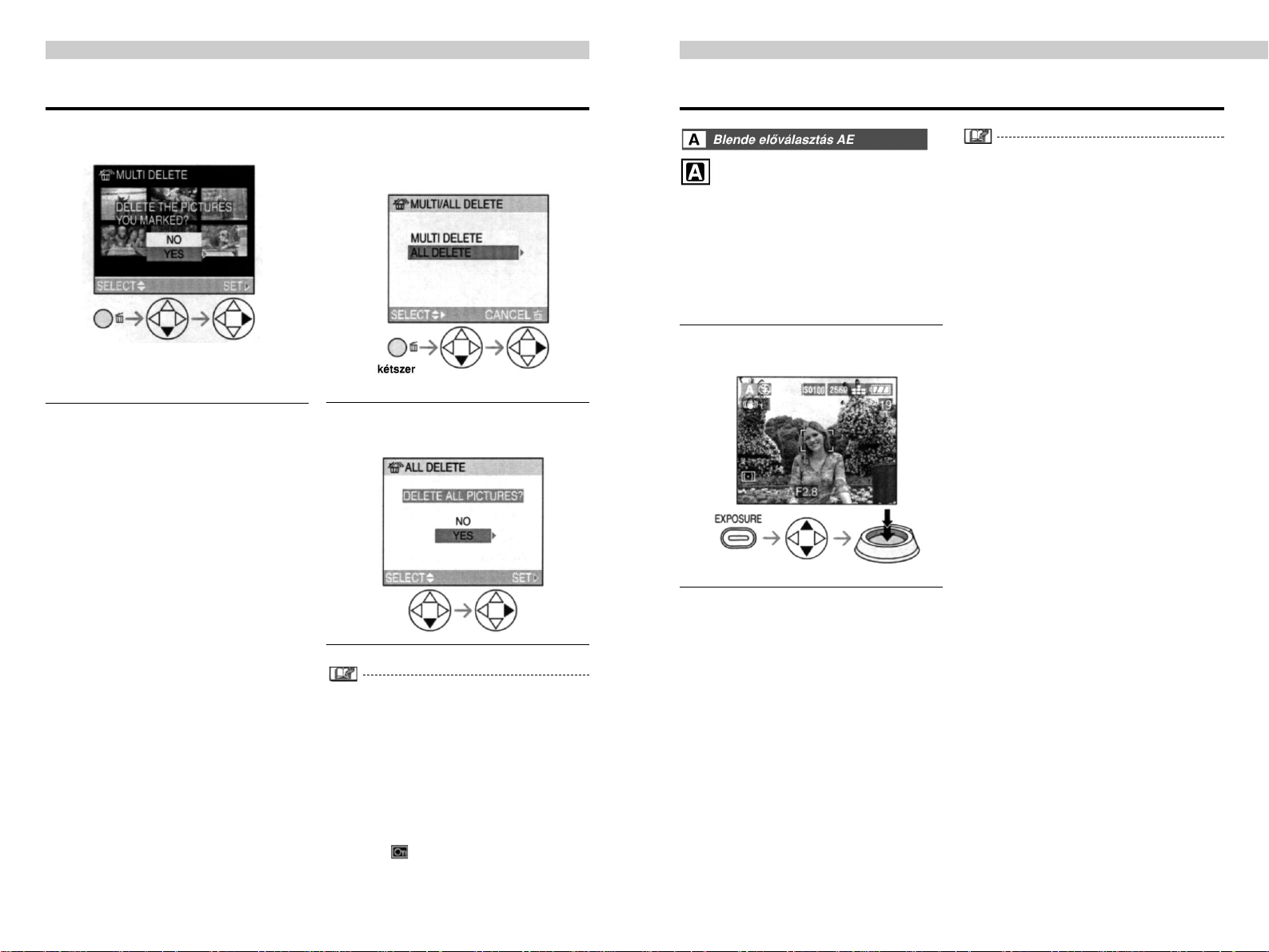
53
Az üzemmódválasztó tárcsa használata
KÉPEK FELVÉTELE (HALADÓ)
52
Képek törlése (folytatás)
Képek lejátszása (alapok)
3
Törölje a képeket.
• Egyszerre törölhetô akár 50 kép.
• A képek a törlés után nem nyerhetôk vissza.
Kérjük, ellenôrizze többször, hogy a képek valóban törlendôk-e.
• A törlési folyamat közben ne kapcsolja ki a fény-
képezôgépet.
• A képek törlésénél használjon megfelelô kapacitású, feltöltött akkumulátort (➜ 12), illetve
hálózati adaptert (DMW-CAC1; megvásárolható
tartozék).
• A védett [ ] (➜ 86), vagy a DCF-szabványnak
meg nem felelô képek (➜ 48) nem törlôdnek.
■ Összes kép törlése
1
Válassza ki az [ALL DELETE] pontot.
2
Törölje az összes képet.
Növelje a blendeértéket, ha élesebb hátteret szeretne. Minél nagyobb a blendeérték, annál kisebb a
blendenyílás (lencsenyílás). (Másként mondva,
szûkítse a fényrekeszt, a szûkebb fényrekesz nagyobb mélységélességet eredményez.) Csökkentse a blendeértéket (a blendenyílás ekkor nô), ha a
hátteret puhábbnak szeretné megjeleníteni.
1
Állítsa be a blendét és vegye fel a képet.
• A lencsenyílás és a zársebesség lehetséges tartományáról (➜ 57).
• A fókuszálható tartomány az 5 cm – ∞ (nagylátószögû) és 2 m – ∞ (tele) között van.
• Ha az objektum túl világos, nagyobb blendét kell
beállítani, ha sötétebb, akkor pedig kisebbet.
• A képernyôn látható kép fényviszonyai eltérhetnek a képétôl. Ellenôrizze ezt a képellenôrzés
funkcióval, vagy lejátszás üzemmódban.
• Az ISO-érzékenységet nem lehet [AUTO]-ra állítani. (➜ 71) (Blende elôválasztás üzemmód
használatakor az ISO-érzékenység automatikusan [ISO100]-ra áll be, akkor is, ha elôtte [AUTO]
volt beállítva.) Az ISO-érzékenységet a menüben módosíthatja [ISO80]-ról (DMC-FZ5)/
[ISO64]-rôl (DMC-FZ4), [ISO200]-ra vagy
[ISO400]-ra.
• Ha a megvilágítás nem elegendô, a blende és a
zársebesség értékei piros színnel jelennek meg.
Page 2
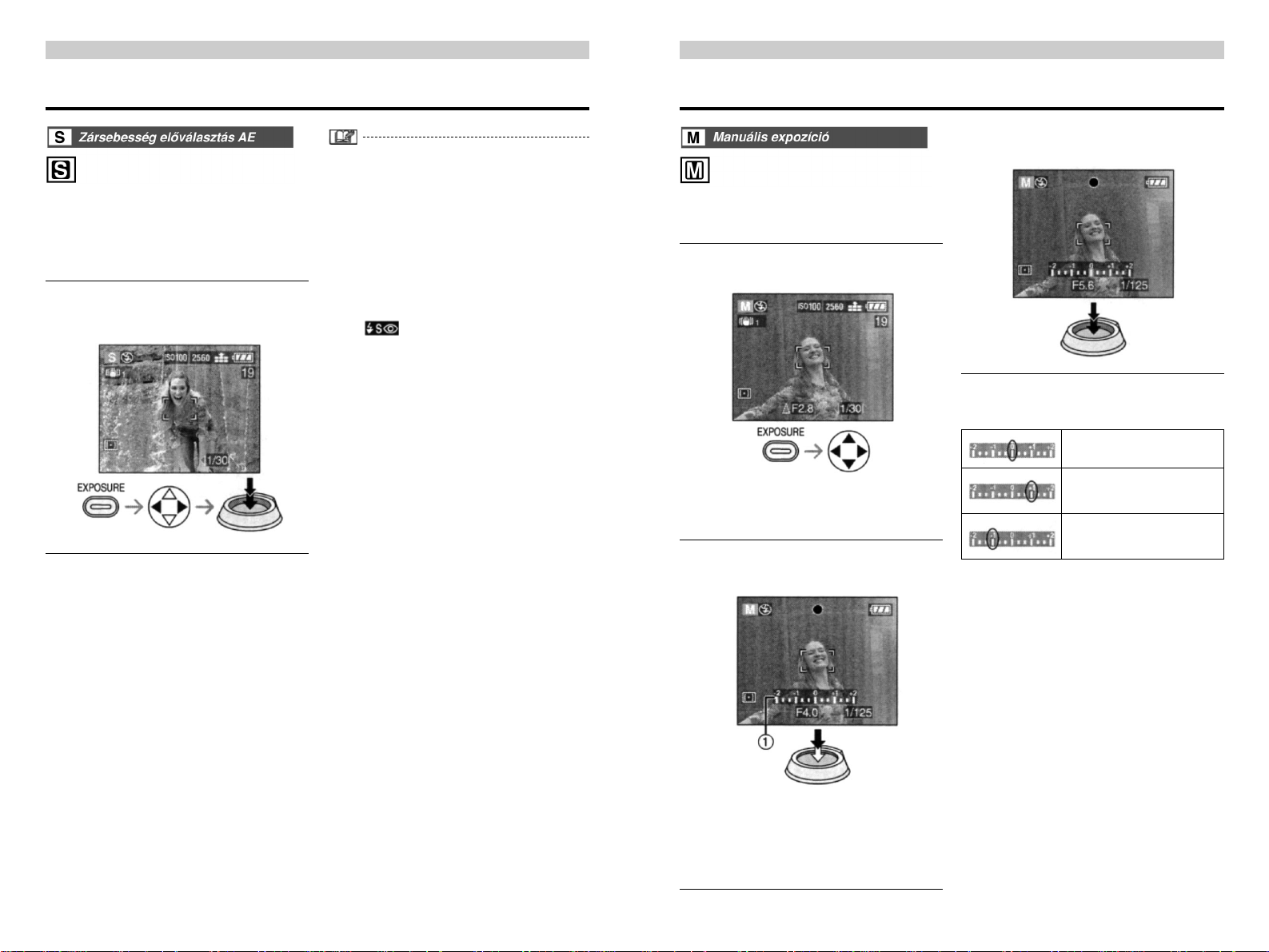
Az expozíciós értékeket (blende, zársebesség)
kézzel állítsa be.
1
Állítsa be a blende és a zársebesség értékét.
•
G/H
: blende
•
F/E
: zársebesség
2
Nyomja le félig a kioldógombot.
• Az expozíció állapotát mutató szimbólum a
(segédlet) kb. 10 s idôre megjelenik.
• Ha a megvilágítás mértéke nem elegendô,
állítsa be a blendét és a zársebességet újra.
3
Nyomja le teljesen a kioldógombot.
■ A segédlet magyarázata
• A segédlet közelítô értéket ad. Javasoljuk, hogy
a képeket elkészítésük után ellenôrizze a képellenôrzés funkcióval.
55
Képek felvétele (haladó)
Állítson be nagyobb zársebességet, ha éles képet
szeretne a gyorsan mozgó tárgyról. Alacsonyabb
zársebességet alkalmazzon, ha elmosódott (trailing)
hatást szeretne elérni.
1
Állítsa be a zársebességet és vegye fel a
képet.
• A blende és a zársebesség lehetséges tartományáról (➜ 57).
• A fókuszálható tartomány az 5 cm – ∞ (nagylátószögû) és 2 m – ∞ (tele) között van.
• A képernyôn látható kép fényviszonyai eltérhetnek a képétôl. Ellenôrizze ezt a képellenôrzés
funkcióval, vagy lejátszás üzemmódban.
• Az alábbi opciók zársebesség elôválasztás
üzemmódban nem állíthatók be:
– lassú szinkron./pirosszem-hatás csökkentés
[ ] (➜ 38)
– Az ISO-érzékenységet nem lehet [AUTO]-ra
állítani. (➜ 71) (Blende elôválasztás üzemmód használatakor az ISO-érzékenység automatikusan [ISO100]-ra áll be, akkor is, ha
elôtte [AUTO] volt beállítva.) Az ISO-érzékenységet a menüben módosíthatja [ISO80]ról (DMC-FZ5)/[ISO64]-rôl (DMC-FZ4),
[ISO200]-ra vagy [ISO400]-ra.
• Ha a megvilágítás nem elegendô, a blende és a
zársebesség értékei piros színnel jelennek meg.
• Alacsony zársebesség esetén javasoljuk állvány
használatát.
54
Az üzemmódválasztó tárcsa használata (folytatás)
Képek felvétele (haladó)
Az expozíció elegendô.
Állítson be nagyobb
zársebességet vagy blendét.
Állítson be kisebb
zársebességet vagy blendét.
Page 3
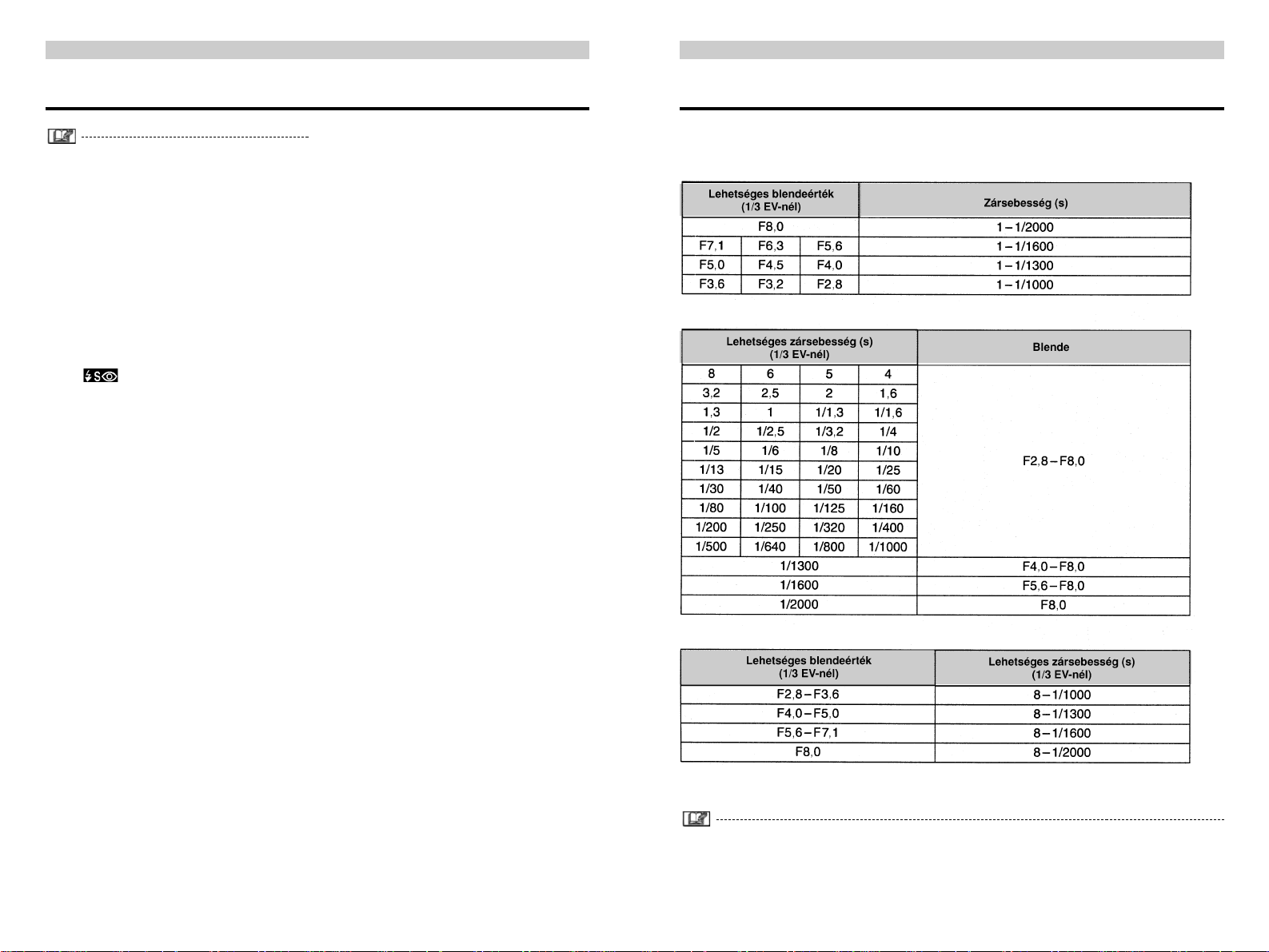
57
(folytatás)
Képek felvétele (haladó)
• A blende és a zársebesség lehetséges tartományáról ➜ az 57. oldalon.
• A fókuszálható tartomány az 5 cm – ∞
(nagylátószögû) és 2 m – ∞ (tele) között van.
• A képernyôn látható kép fényviszonyai eltérhetnek a képétôl. Ellenôrizze ezt a képellenôrzés
funkcióval, vagy lejátszás üzemmódban.
• Ha a megvilágítás nem elegendô, a blende és a
zársebesség értékei pirossal jelennek meg a
kioldógomb félig történô lenyomásakor.
• Az alábbi opciók a manuális expozíció esetében
nem állíthatók be:
– Lassú szinkron/pirosszem-hatás csökkentés
[ ] (➜ 38).
– Az ISO-érzékenységet nem lehet [AUTO]-ra
állítani (➜ 71). (Blende elôválasztás üzemmód használatakor az ISO-érzékenység automatikusan [ISO100]-ra áll be, akkor is, ha
elôtte [AUTO] volt beállítva.)
Az ISO-érzékenységet a menüben módosíthatja [ISO80]-ról (DMC-FZ5) / [ISO64]-rôl
(DMC-FZ4), [ISO200]-ra vagy [ISO400]-ra.
– Expozíció-módosítás (➜ 43).
• Kérjük, hogy a beállítások menüben állítsa a
[HIGHLIGHT] paramétert [ON]-ra (➜ 21). Képellenôrzés funkcióban, vagy lejátszás üzemmódban. Minden, túlzottan telített fehér tartomány a
képernyôn fekete/fehér villogással jelenik meg.
Jobb minôségû felvétel készítéséhez, módosítsa
a blende és a zársebesség értékét.
56
Az üzemmódválasztó tárcsa használata
Képek felvétele (haladó)
■ Blende és zársebesség
Blende elôválasztás AE
• A fenti táblázatokban szereplô blendeértékek a zoom-objektív „nagylátószögû” végállására vonatkoz-
nak.
• Néhány blendeérték, a zoom-objektív állásától függôen, nem választható.
Zársebesség elôválasztás AE
Manuális expozíció
Page 4
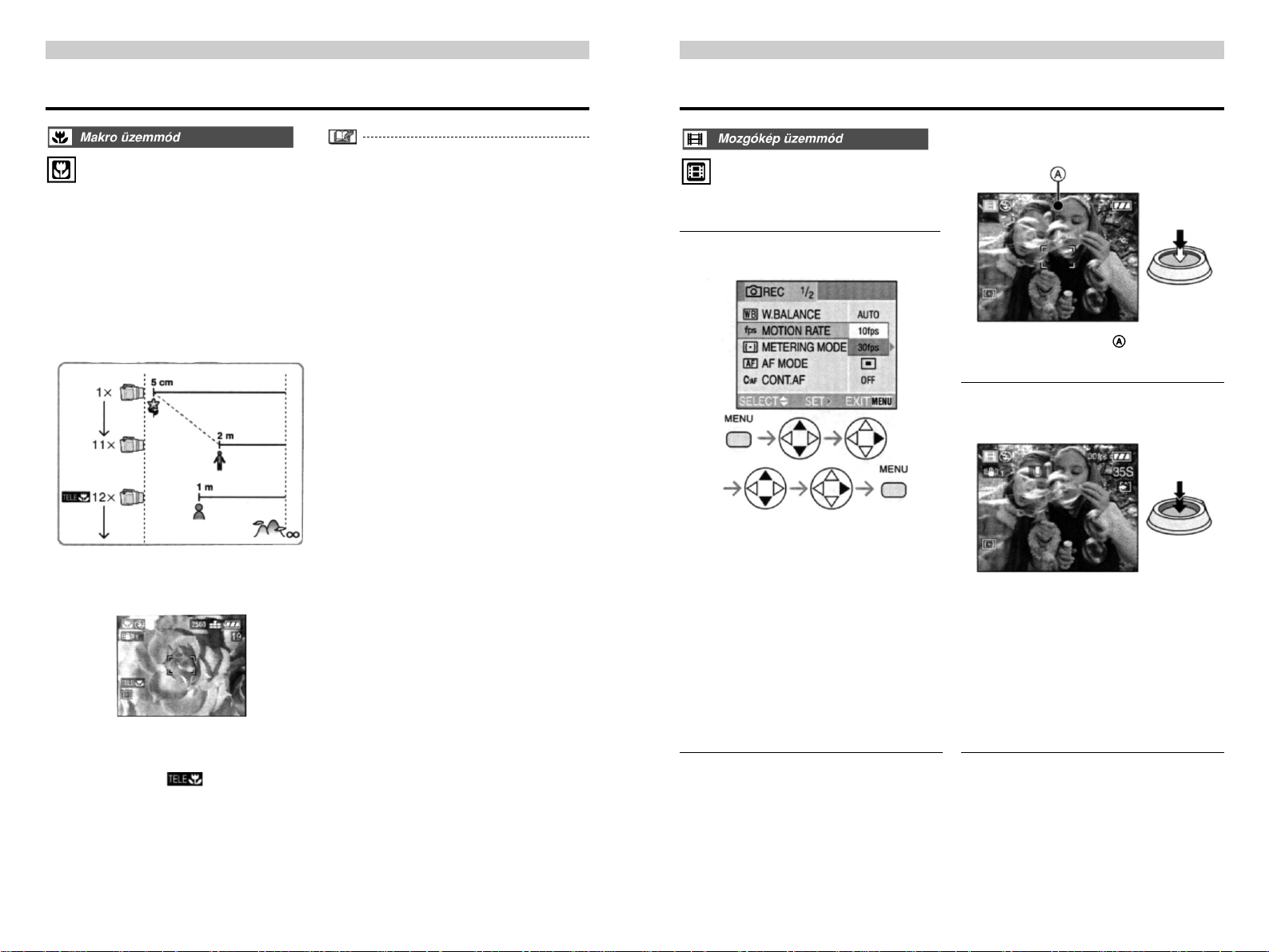
• Javasoljuk állvány használatát.
• Ha a felvétel tárgya túl közel van a kamerához,
a tényleges fókusztartomány erôsen leszûkül.
Gondot okozhat, ha a tárgy elmozdul, a fókuszálást követôen.
• Tele-makro módban a fókusztartomány erôsen
csökken, a szokásosnál gyakrabban léphet fel
bemozdulás (képremegés), ezért állvány nélküli
használat esetén ajánlott olyan felvételek készítése, amelyeknél a blende értékét F4,0 vagy ennél nagyobbra, a zársebességet 1/125 vagy ennél gyorsabbra tudja állítani, hogy a tényleges
fókusztartomány és a stabilizátor funkció garantálható legyen.
• Ha a tárgy a fényképezôgép objektívjének fó-
kusztávolságán túl van, akkor a fókusz nem állítható be, akkor sem, ha a fókuszkijelzés megjelenik.
• A lehetséges vaku megvilágítási tartomány kb.
30 cm – 4,5 m („nagylátószögû” véghelyzetben).
(Ez akkor érvényes, ha az ISO-érzékenységet
[AUTO]-ra állítja.)
• Ha tele-makro módban (12×-es nagyítás) a tárgy
2 méternél közelebb van a kamerához és a
zoom-objektív nagyítását megváltoztatja 11×-es
vagy annál kisebb nagyításra, a kép élessége elromlik. Ebben az esetben a kioldógomb félig történô megnyomásával ismételje meg a fókuszálást.
• Ha makro üzemmódban közelrôl készít felvételt,
a széleken romolhat a kép felbontása. Ez nem
jelent mûködési hibát.
59
(folytatás)
Képek felvétele (haladó)
Ebben a üzemmódban mozgóképek felvételére
van lehetôség.
1
Válassza ki a [MOTION RATE] paramétert.
• [10 fps]:
Ezzel a rögzítési sebességgel készített film
(mozgókép) minôsége gyengébb, mint a 30 fps
értékkel készített felvétel, kisebb mérete miatt
azonban, gond nélkül csatolható e-mailhez.
• [30 fps]:
A felvétel mozgása egyenletes, de a fájl mérete
igen nagy.
• fps (kép másodpercenként): ez az érték az 1 s
alatt felvett képek számát mutatja.
• A menübôl való kilépéshez, a beállítás után
nyomja meg a menü [MENU] gombot vagy félig
nyomja le a kioldógombot.
Közeli képfelvételhez (például virágok fényképezéséhez) állítsa a fényképezôgépet makro üzemmódba. Ez az objektum jobb megközelítését teszi lehetôvé (5 cm-ig, a zoom-objektív „nagylátószögû”
végállásában). Az objektívet „tele” irányba mozgatva, a megközelítési távolság egyre nô. Ha a nagyítás értékét 11×-re állítja, a megközelítési távolság
2 m-re nô.
■ Fókusz-tartomány
■ Tele-makro funkció
Az objektívet „tele” végállásba mozgatva (12×-es
nagyítás), a megközelítési távolság 1 méter. (Kigyullad a tele-makro [ ] szimbólum.) Ez a
funkció rendkívül elônyös alacsony virágok közeli
fényképezésénél, miközben a fotós álló helyzetben
van, vagy távolabb röpködô rovarokról történô felvétel készítésekor.
58
Az üzemmódválasztó tárcsa használata
Képek felvétele (haladó)
2
Nyomja le félig a kioldógombot.
• A fókusz-szimbólum kigyullad, amikor
az élesítés megtörtént.
3
A kioldógomb teljes lenyomásakor megkezdôdik a felvétel.
• A képernyôn látható a maradékidô becsült
értéke (a rendelkezésre álló szabad tárolókapacitástól függ).
• Egyidejûleg a hangfelvétel is elindul a
beépített mikrofonon keresztül (DMC-FZ5).
• A kioldógomb újabb teljes lenyomásakor
megáll a felvétel.
• Ha a memóriakártya felvétel közben megte-
lik, a felvétel automatikusan leáll.
Page 5
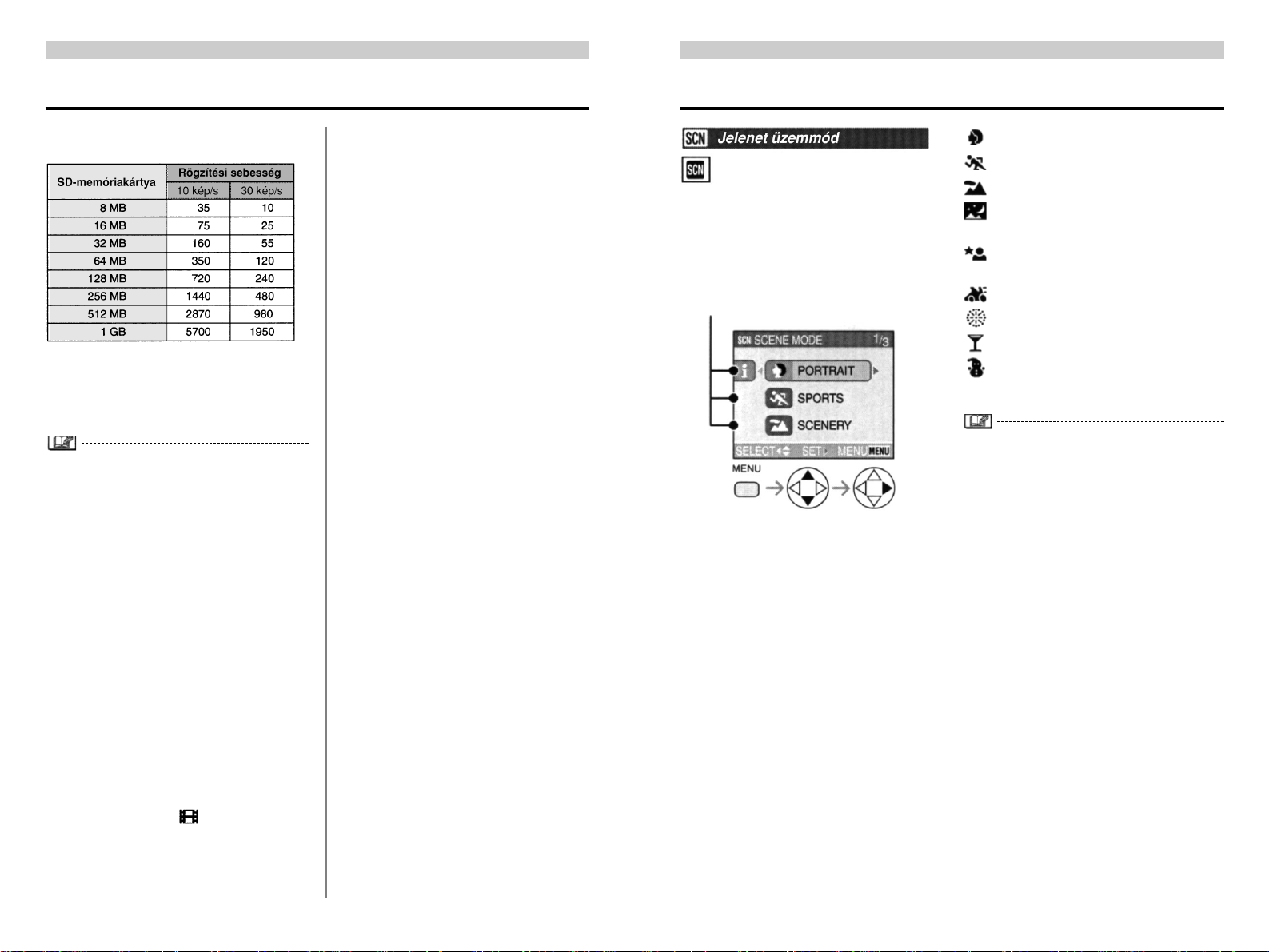
■ Lehetséges felvételi idô (s)
60
Az üzemmódválasztó tárcsa használata
Képek felvétele (haladó)
61
(folytatás)
Képek felvétele (haladó)
• A táblázat a különbözô kapacitású kártyákra rögzíthetô anyagok felvételi idejét tartalmazza (közelítô érték), különbözô rögzítési sebesség mellett.
• A képfelbontás 320 × 240 pixelre van beállítva.
• A mozgóképek hang nélkül nem vehetôk fel
(DMC-FZ5).
• A DMC-FZ4 típusú fényképezôgéppel hangfelvétel nem készíthetô.
• MultiMediaCard használata esetén a képernyô
mozgóképek felvétele után a kártyahozzáférésszimbólum rövid idôre kigyulladhat. Ez nem mûködési hiba. A gép a fájlt áttöltötte a kártyára.
• Ha a felvétel megindult, a fókusz, a zoom és az
expozíciós értékek nem változnak (az elsô kép
felvételekor kerülnek beállításra).
• Kártyatípustól függôen, a felvétel megszakadhat, ha mozgóképet vesz fel.
• Ha az ezzel a fényképezôgéppel készített mozgóképet más készülékkel játssza le, csökkenhet
a képminôség, vagy a képek nem jeleníthetôk
meg.
• A [MOTION RATE] [30 fps]-re állítása után felvett mozgóképek olyan fényképezôgéppel nem
játszhatók le, amely nem támogatja a [30 fps]
rögzítési sebességet.
• A mozgókép-módban [ ] az irányérzékelô és
a képellenôrzés funkció nem használható.
• Az optikai képstabilizátor-funkcióban [MODE2]
beállítása nem lehetséges.
Állítsa az üzemmód-kapcsolót jelenet üzemmódra
a jelenet menü eléréséhez. Nyomja meg a menü
[MENU] gombot a jelenet menü eléréséhez, ha a
beállítások menü [SCENE MENU] paramétere
[OFF]-ra van állítva.
Menüopciók
• A [F] gomb megnyomására a kijelölt jelenetmód-
ról tájékozódhat. (Ha megnyomja a [E] gombot
visszatér jelenet menübe.)
• A zoom-kar „T” illetve „W” irányába való meg-
nyomásával lehet a menü-képernyôn elôre vagy
vissza lapozni.
• Ha a jelenet menü kijelzése közben a menü
[MENU] gombot megnyomja, lehetôség nyílik a
beállítások (➜ 21) és a felvétel (➜ 68) menü
paramétereinek módosítására.
: [PORTRAIT] (portré) (➜ 62)
: [SPORTS] (sport) (➜ 62)
: [SCENERY] (tájkép) (➜ 63)
: [NIGHT SCENERY] (éjszakai tájkép)
(➜ 63)
: [NIGHT PORTRAIT] (éjszakai portré)
(➜ 64)
: [PANNING] (témakövetô) (➜ 64)
: [FIREWORKS] (tûzijáték) (➜ 65)
: [PARTY] (parti) (➜ 66)
: [SNOW] (hó) (➜ 67)
• Ha nem megfelelô jelenetmódban készül a fel-
vétel, a felvétel színárnyalata eltérhet a valóságostól.
• Ha a felvételt világosabbá akarja tenni, használja az expozíció módosítása funkciót (➜ 43).
• Az alábbi funkciók a jelenet üzemmódban nem
állíthatók be:
– Fehéregyensúly-beállítás (➜ 69)
– ISO-érzékenység beállítása (➜ 71)
– Fénymérési eljárás (➜ 73)
– Színhatás (➜ 78)
– Képbeállítás (➜ 78)
Page 6

63
(folytatás)
Képek felvétele (haladó)
62
Az üzemmódválasztó tárcsa használata
Képek felvétele (haladó)
Válassza ezt a jelenetmódot, ha személyekrôl közeli képet készít. Ebben a módban a tárgy kiemelkedik az elmosódó háttérbôl, és az expozíció valamint a színárnyalat elôre beállított értékei egészséges arcszínt eredményeznek.
■ A portré jelenetmód használata
A jelenet hatékonyságának növelése:
1
Forgassa a zoom-kart „T” irányba, amíg lehetséges.
2
Válasszon a hatás felerôsítéséhez olyan hátteret, amely olyan messze van a fényképezôgéptôl, amennyire lehetséges és helyezkedjen
közel a fotózandó személyhez.
• Ez a jelenetmód szabadban, napfénynél ajánlott.
• Az ISO-érzékenység [AUTO]-ra áll (nem lehet
megváltoztatni).
Ez a jelenetmód lehetôvé teszi, hogy gyorsan mozgó tárgyról készíthessen felvételt (például szabadtéri sportfelvétel).
■ A sport jelenetmód használata
Gyorsan mozgó tárgyról éles felvétel akkor készülhet, ha a szokásosnál nagyobb zársebességet alkalmaz. Ez a jelenetmód nappali megvilágításban,
tiszta idôben hatásosabb.
• Ez a jelenetmód szabadban, napfénynél ajánlott,
ahol a tárgy legalább 5 m-re van a kamerától.
• Az ISO-érzékenység [AUTO]-ra áll (nem lehet
megváltoztatni).
Ebben a módban széles panorámájú tájkép-felvételt készíthet. A fényképezôgép lehetôség szerint
távoli tárgyra fókuszál.
• A fókusztartomány értéke 5 m – ∞.
• Az ISO-érzékenység [AUTO]-ra áll (nem lehet
változtatni).
• A vaku beállítás kikapcsolva [ ].
• Az AF-segédlámpa nem mûködik.
Ez a jelenetmód lehetôvé teszi éjszakai tájkép készítését. A lassú záridô lehetôvé teszi részletgazdag felvétel készítését.
■ Az éjszakai tájkép jelenetmód
használata
• Az alacsony zársebesség (max. kb. 8 s) miatt
javasoljuk állvány használatát.
• A fókusztartomány értéke 5 m – ∞.
• A blende a kép felvétele után (max. 8 s ideig)
zárva maradhat, de ez nem jelent mûködési zavart.
• Sötét környezetben való felvételnél képhibák
fordulhatnak elô.
• Az ISO-érzékenység [ISO80]-ra (DMC-FZ5)/
[ISO64]-re (DMC-FZ4) áll (nem lehet változtatni).
• A vaku beállítás kikapcsolva [ ].
• Az AF-segédlámpa és a folyamatos AF nem
aktív.
Page 7
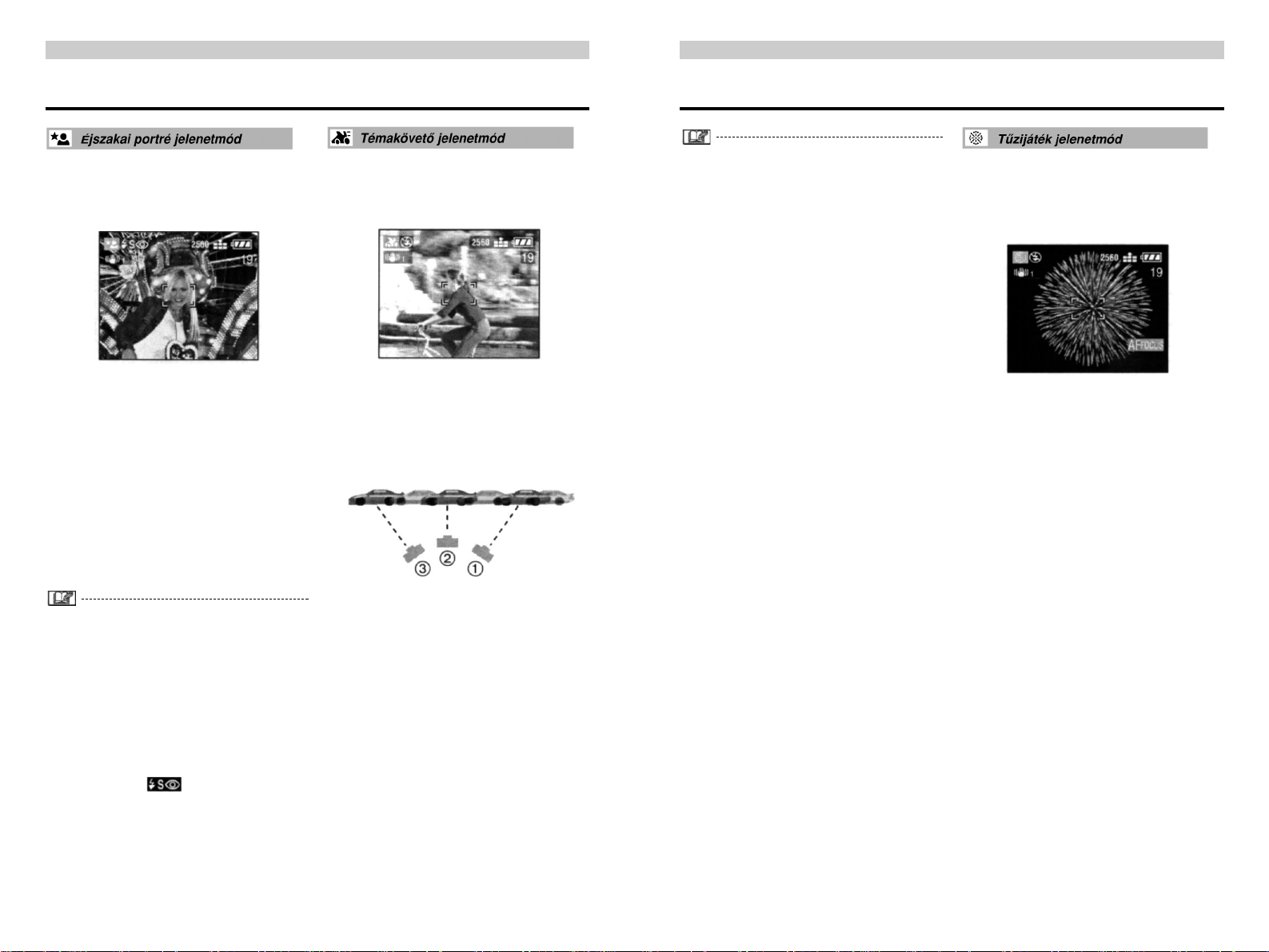
65
(folytatás)
Képek felvétele (haladó)
64
Az üzemmódválasztó tárcsa használata
Képek felvétele (haladó)
Ez a jelenetmód lehetôvé teszi éjszakai portré készítését. Az objektum sötét háttérben vakuval és
kis zársebességgel vehetô fel.
■ Az éjszakai portré jelenetmód
használata
• Nyissa ki a vakut (➜ 38).
• Mivel a zársebesség alacsony, javasoljuk áll-
vány használatát.
• Tartsa a fényképezôgépet a kép felvétele után
kb. 1 másodpercig mozdulatlanul.
• Javasoljuk, hogy a zoom-kar segítségével a
zoom-objektívet állítsa „nagylátószögû” véghelyzetbe, a felveendô személy kb. 1,5 méterre legyen.
• A fókusztartomány értéke 1,2 m – 5 m (nagylátószög), 2 m – 5 m (tele). (A vaku hatókörérôl a ➜
39. oldalon talál többet.)
• Mindig csukja be a vakut, ha nem használja.
• A gép zárszerkezete a kép felvétele után (max.
1 s ideig) zárva maradhat, de ez nem jelent mûködési zavart.
• Sötét környezetben való felvételnél képhibák fordulhatnak elô.
• A vaku beállítása: lassú szinkron/pirosszem-hatás csökkentés [ ] (nem lehet megváltoztatni), minden exponáláskor mûködik.
• Az ISO-érzékenység [AUTO]-ra áll (nem lehet
megváltoztatni).
• Az AF-segédlámpa nem mûködik.
Ez a jelenetmód mozgó objektum, például futó
vagy autó követésére szolgál, miközben a háttér elmosódik. Ez a jelenetmód felerôsíti ezt a hatást.
■ A témakövetô jelenetmód
használata
Témakövetô jelenetmódban, jó kép készítéséhez
válasszon vízszintes felületet és az exponálásnál
azt pásztázza végig.
a Mozgassa a fényképezôgépet a mozgó objek-
tum sebességének megfelelôen.
b Nyomja meg a kioldógombot, miközben moz-
gatja a fényképezôgépet.
c Folyamatosan mozgassa a fényképezôgépet.
• Ügyeljen az alábbiakra:
– Használja a keresôt (➜ 25).
– Válasszon gyorsan mozgó objektumot.
– Állítsa elôre élesre azt a pontot, ahová az ob-
jektum tart (➜ 75).
– Használja a témakövetô jelenetmódot a so-
rozatfelvétel üzemmóddal együtt (➜ 46) és
válassza ki a legjobban sikerült képet.
• Témakövetô jelenetmódban a zársebesség
kisebb a szokásosnál a svenk-hatás eléréséhez.
Ezért könnyen képremegés léphet fel.
• A témakövetô jelenetmód az alábbi feltételek
között nem mûködik megfelelôen:
– Nagyon világos jeleneteknél, például nyári
napsütésben; javasoljuk ND-szûrô (DMWLND55, megvásárolható tartozék) (➜ 101)
használatát.
– Ha a zársebesség nagyobb mint 1/100.
– Ha az objektum lassan mozog és a követési
sebesség túl alacsony (a háttér nem vehetô
fel dinamikusan).
• A stabilizátor-funkció [MODE1]-re van állítva
(nem lehet megváltoztatni). A témakövetô jelenetmódban csak függôleges képremegés kompenzálható.
• Az ISO-érzékenység [ISO80]-ra (DMC-FZ5)/
[ISO64]-ra (DMC-FZ4) áll (nem lehet megváltoztatni).
• Az AF-segédlámpa és a folyamatos AF nem
aktív.
Ebben a jelenetmódban szép képeket készíthet az
éjszakai égbolton robbanó petárdákról. Azársebesség és a blende értékét a gép felvételnél automatikusan állítja be.
■ A tûzijáték jelenetmód használata
Javasoljuk, hogy használja ki a továbbiakban részletezett elôfókuszálás használatát, hogy ne szalassza el a kép felvételéhez legmegfelelôbb pillanatot.
1
A felvétel menü [AF TRIGGER] paraméterét állítsa [FOCUS]-ra (➜ 75).
2
Irányítsa a gépet egy tárgyra (például egy épület világítására), amely ugyanolyan messze
van, min a tûzijáték.
3
Nyomja meg a [FOCUS] kapcsolót, amíg a fókusz-szimbólum megjelenik (➜ 75).
4
Fordítsa a fényképezôgépet a tûzijáték irányába (ahol a petárdák robbannak).
5
Nyomja meg végig a kioldógombot a petárda
robbanásakor.
• Ismételje meg a 2–5. lépéseket, ha zoom-mol
(közelít vagy távolít), hogy a fókuszálás ismételten megtörténjen.
• Javasoljuk állvány használatát.
Page 8
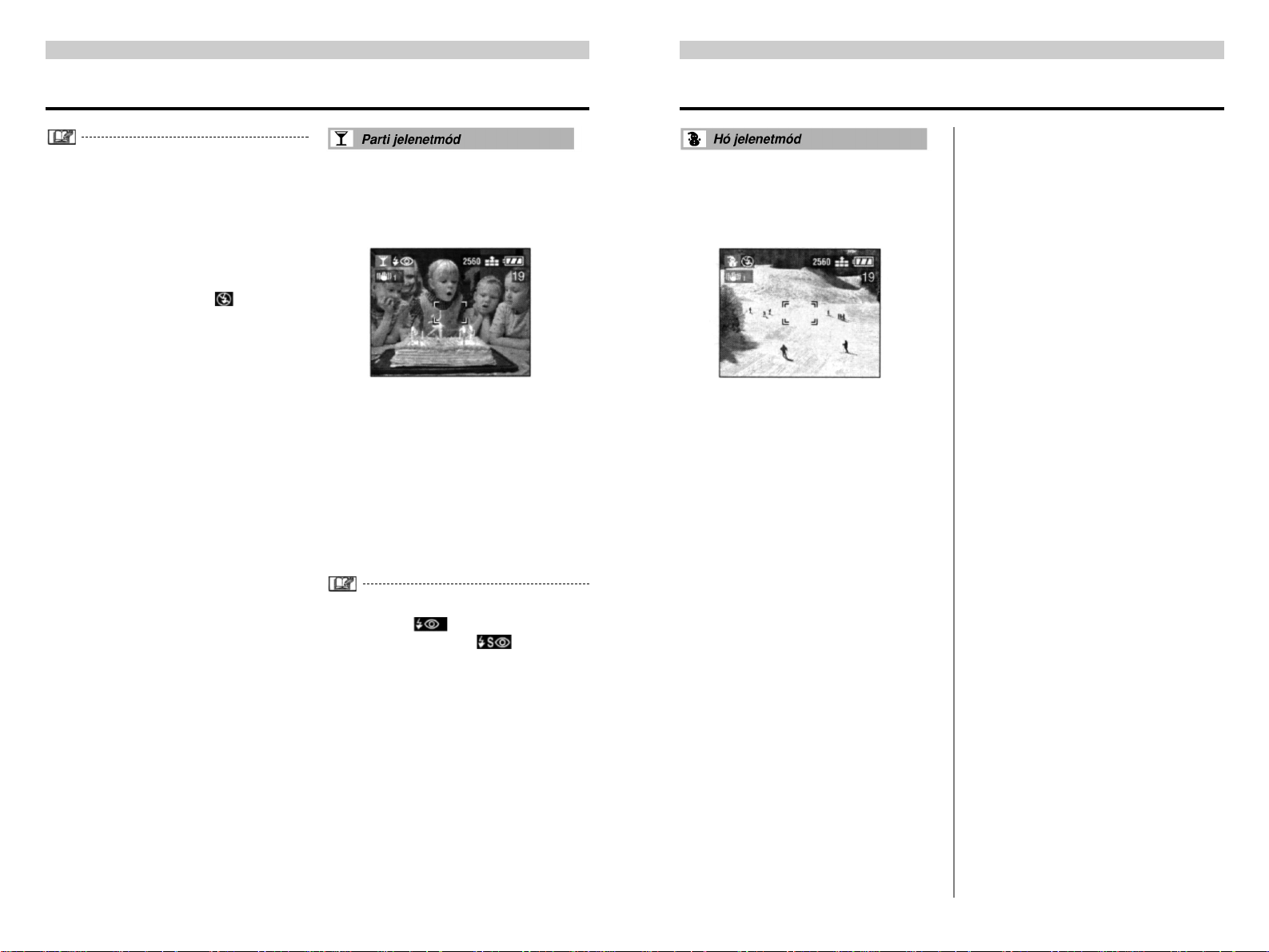
67
(folytatás)
Képek felvétele (haladó)
66
Az üzemmódválasztó tárcsa használata
Képek felvétele (haladó)
Ebben a jelenetmódban valósághû képeket (lakodalomban, partin, stb.) készíthet. Aháttérként jelenlévô személyek valós megvilágításban vannak a
vaku és az alacsony zársebesség miatt.
■ A parti jelenetmód használata
• Nyissa ki a vakut (➜ 35).
• Mivel a zársebesség alacsony, javasoljuk áll-
vány használatát.
• Javasoljuk, hogy a zoom-kar segítségével a
zoom-objektívet állítsa „nagylátószögû” véghelyzetbe, a felveendô személy kb. 1,5 méterre legyen.
• A vaku beállítása: mindig villan/pirosszem-hatás
csökkentése [ ] vagy lassú szinkron/pirosszem-hatás csökkentése [ ].
• Az ISO-érzékenység [AUTO]-ra áll (nem lehet
megváltoztatni).
• Az autofókusz bekapcsolásakor a lehetséges
felvételi tartomány 5 m – ∞. (Javasoljuk, hogy az
elôbb ismertetett 1–5. lépéseket az elôfókusszal
készített képeknél tartsa be.)
• Az ISO-érzékenység [AUTO]-ra áll (nem lehet
megváltoztatni).
• Az AF-segédlámpa és a folyamatos AF nem ak-
tív.
• Vakubeállítás: kikapcsolva [ ] (nem lehet
megváltoztatni).
Ebben a jelenetmódban sípályák és havas hegyek
környezetében készíthet képeket. Az expozíciót és
a fehéregyensúlyt a hó fehér színének kiemelésére
állítja be a gép.
• Az ISO-érzékenység [AUTO]-ra áll (nem lehet
megváltoztatni).
Page 9

69
A felvétel [REC] üzemmód menüjének
használata
A felvétel menü beállítása
A színárnyalat, képminôség stb. beállítása széles
választási lehetôséget kínál a felvétel során.
• Állítsa az üzemmódkapcsolót a kívánt felvételi
üzemmódra.
• A zoom-kar „T” irányba forgatásával a menükép-
ernyô oldala elôre és hátra lapozható.
• A menübôl való kilépéshez, a beállítás után
nyomja meg a menü [MENU] gombot.
: [W.BALANCE] (fehéregyensúly (➜ 69)
: [SENSITIVITY] (érzékenység) (➜ 71)
: [PICT.SIZE] (képfelbontás) (➜ 72)
: [QUALITY] (minôség) (➜ 72)
: [AUDIO REC.] (hangfelvétel) (DMC-FZ5)
(➜ 73)
: [METERING MODE] (fénymérési eljárás)
(➜73)
: [AF MODE] (AF-mód) (➜74)
: [CONT.AF] (folyamatos AF) (➜ 75)
: [AF TRIGGER] (AF szinkronizálás) (➜ 75)
: [AF ASSIST LAMP] (AF-segédlámpa)
(➜ 76)
: [D.ZOOM] (digitális zoom) (➜77)
: [COL.EFFECT] (színhatás) (➜78)
: [PICT.ADJ.] (képszabályozás) (➜ 78)
: [FLIP ANIM.] (flip-animáció) (➜ 78)
68
A FELVÉTEL MENÜ BEÁLLÍTÁSA
Menüopciók
Ez a funkció lehetôvé teszi a fehérszín természethûbb visszaadását napfényben, halogénvilágításnál stb. készült képek esetében, ahol a fehér szín
vöröses vagy kékes árnyalatú lehet.
■ Automatikus
fehéregyensúly-beállítás
Az automatikus fehéregyensúly-beállítás használata kedvezôtlen fényviszonyok között vöröses vagy
kékes árnyalatú képeket eredményezhet. Ha a tárgyat több fényforrás veszi körül, a fehéregyensúly
automatikus beállítása adott esetben nem mûködik
helyesen. Ebben az esetben más fehéregyensúly
üzemmódot kell választania.
1 a fényképezôgép automatikus fehéregyensúly-
beállítása ebben a tartományban mûködik helyesen
2 kék égbolt
3 felhôs ég (esô)
4 tv-képernyô
5 napfény
6 fehér fluoreszkáló fény
7 izzólámpa fénye
8 napkelte vagy naplemente
9 gyertyafény
• Ha [AUTO]-tól eltérô fehéregyensúly üzemmó-
dot választ, lehetôség nyílik a fehéregyensúly
finombeállítására.
K = Kelvin színhômérséklet
automatikus fehéregyensúlybeállítás
külsô felvételekhez, derûs
nappalon
külsô felvételekhez, felhôs
vagy borult ég esetén
halogénlámpa-fényben
készülô felvételekhez
csak vakuval készült
felvételekhez
a gyárilag beállított
fehéregyensúly
használatához
a fehéregyensúly kézi
beállításához (➜ 70)
AUTO
(napfény)
(felhôs)
(halogén)
(vaku)
(fehéregyensúlybeállítás)
(fehéregyensúlybeállítás)
Page 10
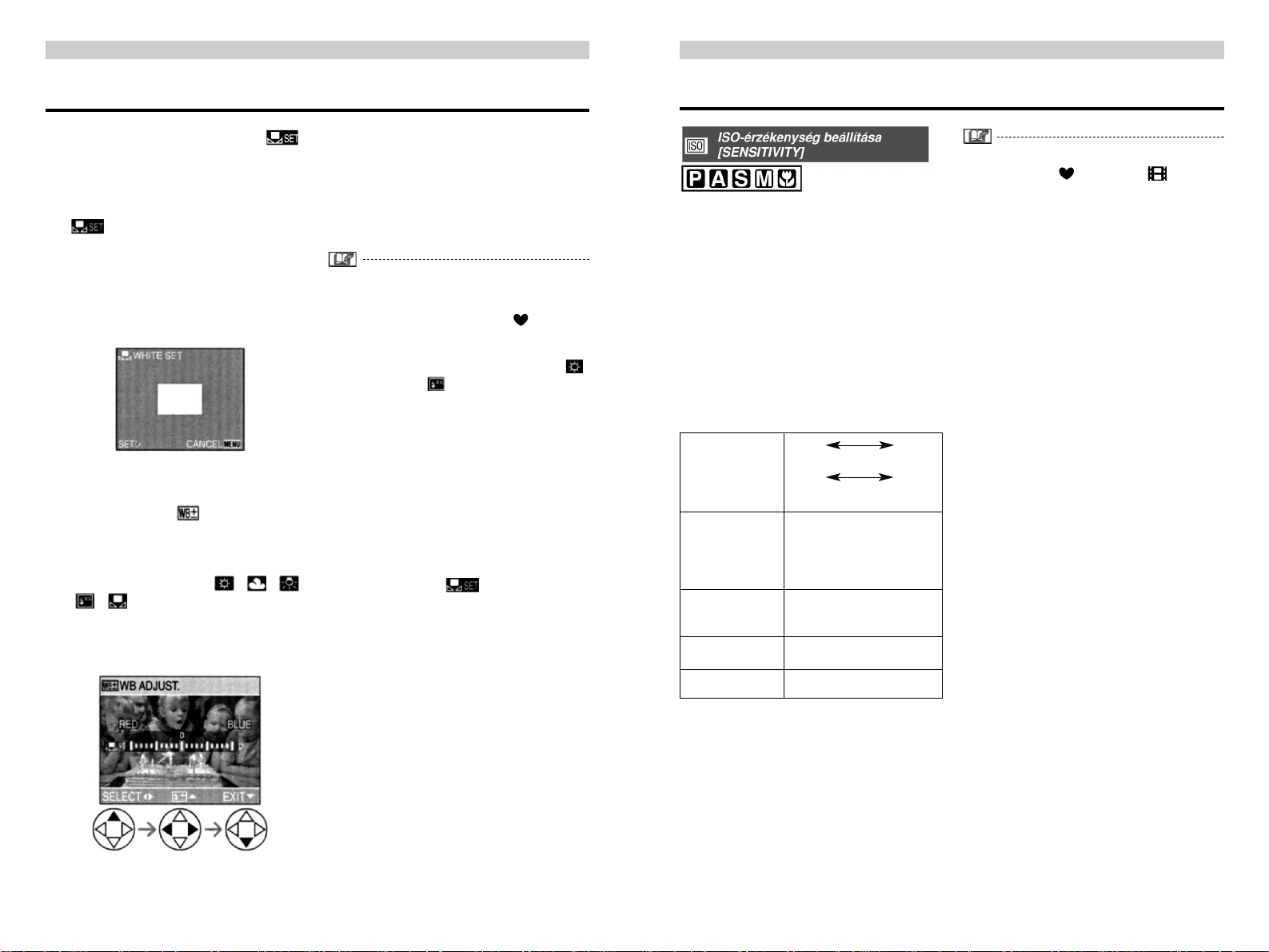
71
használata
(folytatás)
A felvétel menü beállítása
70
A felvétel menü beállítása
3
Végezze el a fehéregyensúly-beállítást.
• E [BLUE]: Nyomja meg, ha a színtónus
vöröses.
• F [RED]: Nyomja meg, ha a színtónus
kékes.
A fehéregyensúlyról
• Egyszerûsített üzemmódban [ ] a fehér-
egyensúly fixen [AUTO]-ra van állítva.
• Vakuval történô fényképezésnél a fehéregyen-
súly automatikusan be van állítva (kivéve [ ]
nappali fény és [ ] vaku), de ez a beállítás hibás színeket eredményez, ha a vaku fénye nem
elegendô.
A fehéregyensúly finombeállítása
• A fehéregyensúly-szimbólum színe vörösre vagy
kékre változik.
• Az értéket minden fehéregyensúly üzemmódra
egymástól függetlenül beállíthatja.
• A fehéregyensúly finombeállítása vakuval való
fényképezésnél kihat a képre.
• Fehérbeállításkor [ ] (kézi beállítás) a
fehéregyensúly szabályozási szintje 0-ra áll be.
• A [COOL], [WARM], [B/W] vagy [SEPIA] színeffektus használatakor (➜ 78) a fehéregyensúly finombeállítása nem lehetséges.
■ Kézi beállítás (fehérbeállítás )
Akkor használja ezt az üzemmódot, ha a fehéregyensúlyt manuálisan kívánja beállítani.
1
Jelölje ki a kézi beállítás (fehérbeállítás
) üzemmódot és nyomja meg a [E]
gombot.
2
A fényképezôgépet irányítsa fehér papírra
vagy hasonló fehér tárgyra úgy, hogy a képernyô közepén a teljes kép fehéren legyen kitöltve, majd nyomja meg a [E] gombot.
■ Finombeállítás (fehéregyensúly
finombeállítása )
Ha a kívánt színárnyalatot nem tudja elérni, lehetôség van a fehéregyensúly finombeállítására.
1
Állítsa be az üzemmódot [ ]/[ ]/[ ]/
[ ]/[ ]) (➜ 64. o.).
2
Nyomja meg többször a [G] gombot, hogy kiválassza a [WB ADJUST.]-ot.
A felvétel [REC] üzemmód menüjének
Az ISO-érzékenység a fényérzékenység számmal
való kifejezése. Minél nagyobb ez az érték, annál
jobb a fényképezôgép teljesítménye sötét környezetben.
• [AUTO] beállításakor az ISO-érzékenység a
megvilágítástól függôen automatikusan az alábbi tartományba áll be:
DMC-FZ5: [ISO80] és [ISO200]
DMC-FZ4: [ISO64] és [ISO200]
(Vaku használata esetén [ISO100] és [ISO400]
közé kerül.)
• Egyszerûsített [ ], mozgókép [ ], vagy Je-
lenet üzemmódban az ISO-érzékenység fixen
[AUTO]-ra áll. (Éjszakai tájkép és témakövetô jelenetmódban fixen [ISO80]-ra (DMC-FZ5)/
[ISO64]-re (DMC-FZ4).)
• Blende elôválasztás, zársebesség elôválasztás
és manuális expozíció üzemmódban az [AUTO]
nem választható.
• Képhibák elkerülésére javasoljuk, hogy csök-
kentse az ISO-érzékenységet vagy a [PICT.ADJ.]
paramétert állítsa [NATURAL]-ra (➜ 78).
• A zársebességrôl (➜ 57).
ISO-érzékenység
Használat világos
környezetben
(például
a szabadban)
Használat sötét
környezetben
Zársebesség
Zavar
80 400
(DMC-FZ5)
64 400
(DMC-FZ4)
alkalmas nem alkalmas
nem alkalmas alkalmas
lassú gyors
kevés gyakori
Page 11

72
A felvétel [REC] üzemmód menüjének használata
(folytatás)
A felvétel menü beállítása
73
A felvétel menü beállítása
Nagyobb képfelbontás használata részletgazdagabb képet eredményez. A felvételrôl nagyobb
méretû papírkép készíthetô, a finom részletek nem
esnek szét képpontokra.
Minél kisebb képfelbontás van beállítva, annál több
kép vehetô fel a memóriakártyára. Emellett a képet,
kisebb adatmennyiségének köszönhetôen, e-mailhez csatolhatja, vagy honlapon felhasználhatja.
• A [HDTV] méretben felvett kép nagyfelbontású
tv-n (HDTV, képernyôjének oldalaránya 16:9)
való lejátszásáról (➜ 93).
• A [HDTV] méretben felvett kép mindkét széle
eltûnhet a kinyomtatásnál. A nyomtatás elôtt
ellenôrizze a képet (➜ 109).
• Mozgókép [ ] vagy flip-animáció üzemmód-
ban a képfelbontás 320 × 240 pixelre (képpont)
van rögzítve.
• A képek az objektum vagy a felvételi feltételek
függvényében mozaikszerûen jelenhetnek meg.
• A felvehetô képek száma a tárgytól függ.
• A felvehetô képek számának nem kell meg-
egyeznie a felvett képek számával.
• A felvehetô képek számáról (➜ 16).
A kép mellé hang is rögzíthetô.
• Az [AUDIO REC.] paraméter [ON]-ra állítása
után a [ ] szimbólum megjelenik a képernyôn.
• Ha a felvételt a tárgy élesre állításánál indítja és
megnyomja a kioldógombot, kb. 5 másodperc
múlva a hangfelvétel automatikusan leáll. A
kioldógombot nem kell tovább nyomva tartania.
• A hangot a fényképezôgép a beépített mikrofon-
nal veszi fel.
• Ha a menü [MENU] gombot a hangfelvétel
közben megnyomja, akkor a hangfelvétel törlôdik.
• A sorozatfelvétel/automata expozíció-sorozat
üzemmódban vagy [TIFF] képminôség esetén
nem lehetséges a hangfelvétel.
• Ha minden képhez vesz fel hangot, a kártyán
valamivel kevesebb kép tárolható.
A kép felhasználásától függôen háromféle minôségi
fokozatból (adattömörítési arányból) választhat.
• Ha a képminôség [TIFF]-re van beállítva, akkor
egyidejûleg a standarddal egyenlô minôségû
JPEG-kép készül.
• A képek az objektum vagy a felvételi feltételek
függvényében mozaikszerû mintával jelenhetnek meg.
• A felvehetô képek száma a tárgytól függ.
• A felvehetô képek számának nem kell meg-
egyeznie a felvett képek számával.
• A [TIFF] minôségben felvett képeknél az alábbi
funkciók nem használhatók:
– Utóhangosítás (DMC-FZ5)
– Átméretezés
– Képkivágás
• A [TIFF] minôség választása esetén az alábbi
üzemmódok nem használhatók:
– Automata expozíció-sorozat
– Sorozatfelvétel
– Hangfelvétel (DMC-FZ5)
• A felvehetô képek számáról (➜ 16).
TIFF (nincs tömörítve)
Ez a típus grafikai-szoftverrel való szerkesztésre és feldolgozásra alkalmas.
Finom (kis tömörítés)
Ez a típus a képminôségre helyezi a
hangsúlyt. A képminôség igen jó.
Standard (nagy tömörítés)
Ez a típus a felvehetô képek számára
helyezi a hangsúlyt és standard minôségû képeket készít.
TIFF
2560 (DCM-FZ5)
2304 (DCM-FZ4)
2048 (DCM-FZ5)
1600
1280
640
HDTV
2560 × 1920 pixel
2304 × 1728 pixel
2048 × 1536 pixel
1600 × 1200 pixel
1280 × 960 pixel
640 × 480 pixel
1920 × 1080 pixel
Az alábbi mérési módok között kapcsolhat át.
Többszörös:
Ennél az eljárásnál a fényképezôgép
a megvilágítási értéket az egész képfelületen méri és ennek függvényében
automatikusan állítja be a legkedvezôbb expozíciós értékeket. Általában
ez a módszer használatos.
Súlypont a kép közepén:
Ezt a megoldást a tárgynak a kép közepén való élesre állításához használjuk, a mérés az egész képfelületen
egyenletesen történik.
Spot:
Ennél a módszernél a képfelület közepén, egy pont (spot) fénymérése történik .
Page 12

75
használata
(folytatás)
A felvétel menü beállítása
74
A felvétel [REC] üzemmód menüjének
A felvétel menü beállítása
9 tartomány élesre állítása:
A fényképezôgép mind a 9 fókusztartományt élesre állítja. Ezzel szabadon alakíthatja a képet a tárgy pozíciójának bármiféle korlátozása nélkül.
3 tartomány élesre állítása (nagy sebesség):
A fényképezôgép a képfelület mindhárom (jobb, középsô, bal) fókusztartományt élesre állítja.
1 tartomány élesre állítása (nagy sebesség):
A fényképezôgép a kép közepét (az AFterületet) állítja élesre.
1 tartomány élesre állítása:
A fényképezôgép a kép közepét (az AFterületet) állítja élesre.
Ezzel a funkcióval a kép egyszerûbben alakítható
ki a folyamatos fókuszálásnak köszönhetôen. Ha
AF üzemmódban az 1 tartomány élesre állítása, az
1 tartomány élesre állítása (nagy sebesség) vagy
az egy pont élesre állítása funkciót aktiválja, akkor
csökken a kioldógomb félig való lenyomása után az
élesre állításhoz szükséges idô.
• Ha a [CONT.AF] paramétert [ON]-ra állítja, meg-
jelenik a [ ] kijelzés.
• A akkumulátor energiája adott esetben gyorsab-
ban fogy.
• A zoom használatakor („nagylátószögû” helyzet-
bôl „tele” helyzetbe vagy fordítva), vagy ha távoli tárgyról hirtelen közelire vált, a fókusz beállítása hosszabb idôt vehet igénybe.
• Félig nyomja meg újra a kioldógombot, ha az
élesre állítás nehézségekbe ütközik.
■ Nagy sebességû AF üzemmód
Tartomány vagy 1 tartomány élesre állítása nagy
sebességgel lehetôségek választásakor, a fókuszálás gyorsabban megy végbe. A képek már az
exponáláskor fókuszálás elôtt elkészülnek. A gyors
fókuszálás nem vezet mûködési hibához. Ha nem
kívánja, hogy a képek az automatikus fókuszálás
alatt elkészüljenek, válasszon más (nem nagysebességû) autofókusz üzemmódot.
• Digitális zoom esetén vagy képek sötét környe-
zetben való felvételénél az AF-tartomány a képernyô közepén nagyobbnak jelenik meg a szokásosnál.
• Több AF-tartomány (max. 9) egyidejû bekapcso-
lása esetén a fényképezôgép az összes AFtartományt élesre állítja.
A fókuszpozíció nincs elôre rögzítve, mert az arra a pozícióra vonatkozik, amit a fényképezôgép
az élesre állítás idôpontjában megállapít. Kapcsolja át az AF üzemmódot 1 tartomány élesre
állítására, ha a fókuszpozíciót a képek felvételénél rögzíteni szeretné.
Egy pont (Spot) élesre állítása:
A fényképezôgép a képfelület korlátozott,
szûk tartományát (pontszerû terület) állítja élesre.
Elôfókusszal készített képek felvételnél, az autófókusz bekapcsolásához állítsa az [AF-TRIGGER]
paramétert [FOCUS]-ra.
Az elôfókusz egy felvételi technika, melynek során
a felvételt megelôzôen, álló pontra történik a
fókuszálás. Az így rögzített fókuszt használja gyorsan mozgó tárgyak felvételéhez. Az elôfókusz célja, hogy a gyorsan mozgó tárgyak élesen jelenjenek meg a felvételen. Akkor mûködik jól, ha a mozgó tárgy és az álló pont (amire történt a fókuszálás)
egyforma távol van a fényképezôgéptôl.
■ A [FOCUS] gomb által indított
elôfókusz használata
1
A gép AF-tartományát irányítsa arra a pontra,
amelyikre fókuszálni akar. (➜ 29)
2
Nyomja meg a [FOCUS] gombot.
Ha a fókuszálás megtörtént az AF-tartomány
a vörös színrôl fehérre vált és a fókusz-szimbólum b kb. 1 másodpercre kigyullad.
Ha a tárgy a fókusz-tartományon kívül van, az
AF-tartomány fehér színrôl vörösre vált és a
fókusz-szimbólum kb. 1 másodpercig villog.
Az autofókusz a kioldógomb félig
történô benyomására indul.
Az autófókusz a [FOCUS] gomb
megnyomására indul.
FOCUS
(Folytatás a következô oldalon.)
Page 13

A kép tárgyát az optikai nagyítással tizenkétszeresére, a digitális nagyítással pedig további négyszeresére lehet nagyítani, így összességében 48-szoros nagyítás érhetô el.
■ A digitális zoom-tartomány elérése
Ha a zoom-objektívet „tele” végállásba forgatja,
elôfordulhat, hogy a zoom-szimbólum eltûnik a
képernyôrôl. Ez azonban nem mûködési hiba.
A digitális zoom-tartományt a zoom-kar állandó „T”
irányba forgatásával vagy a zoom-kar elengedésével és újabb „T” irányú forgatásával érheti el.
a optikai zoom
b digitális zoom
• A digitális zoom használatával romlik a képminô-
ség.
• A digitális zoom-tartományban a stabilizáló funk-
ció esetleg nem kellôen hatékony.
• Javasoljuk állvány használatát a digitális zoom-
tartományban.
• A megadott nagyítás értékek hozzávetôlegesek.
• A digitális zoom-tartományban az AF-tartomány
a szokásosnál nagyobbnak jelenik meg és csak
a képernyô közepén egy pontra van beállítva (➜
74).
• Az AF-segédlámpa használatánál ügyeljen az
alábbiakra.
– Ne nézzen közelrôl az AF-segédlámpába.
– Távolítsa el a napvédôt.
– Ne takarja el ujjaival az AF-segédlámpát.
– Az akkumulátor adott esetbe gyorsabban ki-
merül.
• Egyszerûsített üzemmódban [ ] az [AF AS-
SIST LAMP] beállítása fixen [ON].
• Az AF-segédlámpa nem használható a tájkép,
éjszakai tájkép, témakövetô és tûzijáték jelenetmódokban (➜ 61).
• Ha nem kívánja használni az AF-segédlámpát
(például tárgy képének felvételénél sötét környezetben), akkor az [AF ASSIST LAMP] paramétert állítsa [OFF]-ra. Ebben az esetben azonban
nehéz az objektum élesre állítása.
• Az AF-tartomány beállítása csak a képernyô kö-
zéppontjának egy helyére történik, ha az AFsegédlámpa be van kapcsolva.
• A lencserész következtében címke-hatás alakul-
hat ki az AF-segédlámpa körül, mivel az AFsegédlámpát a lencserész eltakarja. Ez azonban
nem a fényképezôgép teljesítményét érintô
probléma.
77
használata
(folytatás)
A felvétel menü beállítása
Az objektum AF-segédlámpával való megvilágítása
lehetôvé teszi a fényképezôgépnek, hogy az objektumot gyenge fényviszonyok között élesre állítsa.
A kioldógomb félig lenyomásakor sötét környezetben vagy
más feltételek között a szokásosnál nagyobb AF-tartomány
jelenik meg és az AF-segédlámpa bekapcsol.
76
A felvétel [REC] üzemmód menüjének
Ha a kioldógombot félig lenyomja, kigyullad a
[ ] szimbólum és megjelenik a blende
és a zársebesség értéke.
Ha a kioldógombot félig lenyomja anélkül,
hogy a [FOCUS] gombot megnyomná, a
[ ] szimbólum vörösre vált vissza.
3
Ha a tárgy a fókusz-tartományon belül van,
nyomja le teljesen a kioldógombot az exponáláshoz.
• Szokásos felvételek készítéséhez, használja a
[ ]-t az AF szinkronizálás beállítására. Állítsa át [FOCUS]-ra, ha elôfókuszt kíván a felvétel,
majd annak elkészültével állítsa vissza [ ]re.
• Egyszerûsített üzemmódban [ ] az AF szink-
ronizálás automatikusan [ ]-ra áll.
A felvétel menü beállítása
Az AF-segédlámpa nem kielégítô fényviszonyok esetén kapcsol be. Ezen idô
alatt az AF-segédlámpa szimbóluma
[ ] megjelenik képernyôn.
Az AF-segédlámpa hatótávolsága 1,5 m.
Az AF-segédlámpa nem kapcsol be.
ON
OFF
Page 14

79
használata
(folytatás)
A felvétel menü beállítása
78
A felvétel [REC] üzemmód menüjének
A felvétel menü beállítása
• Az elkészített flip-animációt a mozgóképek lejátszása funkcióval (➜ 81) tekintheti meg.
A képtôl függôen négyféle színhatás használható. A fényképezôgép lehetôvé teszi max. 20 s idôtarta-
mú mozgókép-fájlok olyan képekbôl való összeállítását, amelyeket flip-animációs módban vett fel.
Példa:
A tárgy mozgásának egyes fázisait egymás után
következô képeken rögzíti, majd lejátszáskor a
képsorozat elemeit gyorsan egymásutánban mutatja, így a képeken az objektum mozogni látszik (a
rajzfilmek is így készülnek).
COOL
WARM
B/W
SEPIA
A kép kékes lesz.
A kép pirosas lesz.
A kép fekete/fehér lesz.
A kép barnás lesz.
NATURAL
VIVID
A kép lágyabb.
A kép élesebb.
Ezt a funkciót a felvételi körülmények függvényében használja.
• Sötét környezetben való felvételnél zavarok vál-
hatnak láthatóvá. A képzaj elkerülésére javasoljuk, hogy a [PICT.ADJ.] paramétert [NATURAL]ra állítsa.
1
Válassza ki a [FLIP ANIM.] menüpontot.
2
Válassza az [IMAGE CAPTURE] menüpontot.
• A felbontás 320 × 240 pixel.
3
Készítse el a felvételeket a flip-animációhoz.
• A felvett képet a [H], illetve az elôzô vagy követ-
kezô képet a [F/E] gombbal ellenôrizheti.
• A szükségtelen képeket a [ ] gombbal törölje.
• Max. 100 képet vehet fel. A felvehetô képek szá-
mának kijelzése közelítô érték.
4
Válassza a [CREATE MOTION IMAGE]
menüpontot.
(Folytatás a következô oldalon.)
Page 15

81
■ Gyors keresés elôre/hátra
A mozgókép-lejátszás közben tartsa megnyomva
[F/E] gombot.
E: gyors keresés elôre
F: gyors keresés hátra
• Amikor elengedi a gombot, ismét normál leját-
szás következik.
■ Megállítás
• Nyomja meg a [G] gombot a mozgókép-leját-
szás közben.
• A lejátszás folytatásához nyomja meg a [G]
gombot újra.
• A hang a hangszórókon hallható. A hangerô beállítását ➜ a 23. oldalon. (DMC-FZ5)
• A DMC-FZ4 típusú fényképezôgéppel hang
nem rögzíthetô.
• A hangos kép mérete nem módosítható (➜ 89)
vagy vágható (➜ 90).
• A zoom-funkció mozgóképek lejátszása közben
nem használható.
• Ezzel a géppel QuickTime Motion JPEG formátumú képek játszhatók le.
• Elôfordulhat, hogy a PC-rôl származó vagy más
géppel felvett QuickTime Motion JPEG fájl ezzel
a géppel nem játszható le.
• Más géppel felvett képek lejátszása során a
képminôség gyengébb lehet, és elôfordulhat,
hogy a képek egyáltalán nem játszhatók le.
• Nagy memóriakapacitású memóriakártya használata esetén lehetséges, hogy a gyors keresés
hátra funkció lassúbbá válik.
■ Képek hanggal (DMC-FZ5)
Válassza ki a képet a hangszimbólummal [ ]
és játssza le a hangot.
■ Mozgóképek
Válassza ki a képet a mozgókép-szimbólummal
[ ] és játssza le a mozgóképet.
• A lejátszás közben kijelzett kurzor
a [G/H/F/E] gombnak felel meg.
• A [H] megnyomásakor a mozgókép-lejátszás
megáll és visszakapcsol a normál lejátszásra.
Hangos állóképek/mozgóképek lejátszása
KÉPEK LEJÁTSZÁSA (HALADÓ)
80
A felvétel [REC] üzemmód menüjének
használata
(folytatás)
A felvétel menü beállítása
5
Válassza a [FRAME RATE] pontot és állítsa
be az egy másodperc alatt megjeleníteni
kívánt képek számát.
6
Válassza a [CREATE MOTION IMAGE]
menüpontot.
• A fájlszám a flip-animáció elkészítése után
jelenik meg.
■ A flip-animációhoz felhasznált
összes állókép törlése
A [FLIP ANIM.] menüben a [DELETE STILL
IMAGES] menüpont kiválasztásakor nyugtázás-kérés jelenik meg. A [H] gombbal válassza a [YES]-t,
majd nyomja meg a [E] gombot.
• Hangos képet (DMC-FZ5), illetve sorozatfelvétel
üzemmódban vagy automata expozíció-sorozat
üzemmódban felvett képet nem lehet felhasználni.
• A teljes képek normál nézetben nem jelennek
meg (➜ 36).
• Ha végrehajtja a [CREATE MOTION IMAGE]
pontot, akkor a flip-animáció az összes erre a
célra felvett képbôl készül el. A szükségtelen képeket törölje.
• Hangfelvétel nem lehetséges.
• A DMC-FZ5 alkalmas hangfelvétel készítésére ,
de flip-animációt nem lehet utóhangosítani (➜
90).
• A flip-animációk adott esetben más készüléken
nem játszhatók le.
• A flip-animációkhoz hang nem rögzíthetô.
Ugyanakkor különféle zajokat hallhat a flip-animáció más eszközön, némítás nélkül való lejátszásakor.
5fps
10fps
5 kép/s (a mozgás darabosabb)
10 kép/s (a mozgás folyamatosabb)
Page 16

A felvett képeket 90°-os lépésekben forgathatja.
Ez a képek tv-készüléken való lejátszásának hasznos funkciója.
■ Példa
Forgatás az óramutató járása szerint ( ).
Eredeti kép
1
Válassza ki a forgatandó képet és erôsítse
meg a kiválasztást.
• Mozgókép üzemmódban [ ] felvett és védett
képek nem forgathatók.
Ez az üzemmód lehetôvé teszi, hogy álló helyzetû
vagy [ROTATE] funkcióval elforgatott képeket elforgatott helyzetben jeleníthessen meg.
1
Kapcsolja be a funkciót (állítsa a paramétert [ON]-ra).
• Ha paramétert [OFF]-ra állítja, az elforgatás
megszûnik.
• A lejátszásról a ➜ 48. oldalon olvashat.
• Olvassa el figyelmesen a ➜ 30. oldalon lévô „Ér-
demes megfogadni, hogy jó képeket készítsen”
címû részt, ha álló helyzetû képet készít.
• Az irányérzékelés (➜ 31) funkció bizonyos es-
tekben hibásan mûködik, például, ha a kamerát
felfelé vagy lefelé irányította felvételkor.
• Csak nagyítás nélküli állóképeket lehet elforgat-
ni. Ha nagyított képet vagy 9 képes mozaiklejátszásban megjelenô képet akar elforgatni, a kép
a készítésekor rögzített állapotban látható.
• A képek a [ROTATE] funkcióval is elforgathatók,
ha nem álló helyzetben történt a felvételük.
83
Képek lejátszása (haladó)
: [ROTATE DISP.] (forgatott megjelenítés)
(➜ 83)
: [ROTATE] (forgatás) (➜ 83)
: [PROTECT] (védelem) (➜ 86)
: [DPOF PRINT] (DPOF nyomtatás) (➜ 84)
: [SLIDE SHOW] (diavetítés) (➜ 87)
: [AUDIO DUB.] (utóhangosítás) (DMC-FZ5)
(➜ 88)
: [RESIZE] (átméretezés) (➜ 89)
: [TRIMMING] (képkivágás) (➜ 90)
: [FORMAT] (formázás) (➜ 92)
• A zoom-kar „T” irányba forgatásával a menü-
képernyô oldala elôre és hátra lapozható.
• A menüpontok kiválasztását követôen állítsa be
a kiválasztott paraméter értékét az útmutató
alapján.
82
A lejátszás [PLAY] üzemmód menüjének
használata
Képek lejátszása (haladó)
A rendelkezésre álló különbözô funkciók, mint a
forgatás, a törlésvédelem stb. beállítása széles
választási lehetôséget kínálnak a lejátszás során.
• Állítsa az üzemmódkapcsolót lejátszás üzem-
módra.
Menüopciók
(Folytatás a következô oldalon.)
Page 17

■ DPOF adat megadása „egyedi”
esetben
Válassza ki a képet és állítsa be a nyomatok
számát.
• A nyomatok száma 0-tól 999-ig állítható be.
• Megjelenik a nyomatszám-szimbólum [ ].
• A nyomatok számának „0”-ra állítása-
kor a DPOF adat törlôdik.
■ DPOF adat megadása
„többszörös” esetben
Válassza ki a képeket és állítsa be a nyomatok
számát.
• Ismételje meg a fenti folyamatot.
• A nyomatok száma 0-tól 999-ig állítható be.
• Megjelenik a nyomatszám-szimbólum [ ].
• A nyomatok számának „0”-ra állításakor a DPOF
adat törlôdik.
■ Az összes beállítás törlése
Válassza a [YES]-t az összes DPOF adat törléséhez.
■ A dátum kinyomtatása
A felvétel dátumának kinyomtatását a megjelenítés
[DISPLAY] gomb megnyomásával, a nyomatok
számának beállításakor kérheti/törölheti.
• Megjelenik a dátumnyomtatás szimbóluma
[ ].
• Az „SD Viewer for DSC” szoftver (mellékelt tarto-
zék) használatakor lehetôsége van arra, hogy a
dátumot a kép tetszôleges részén jeleníthesse
meg, a részleteket a szoftver kezelési útmutatójában találja.
• A fotólabor megbízásakor ügyeljen a dátum
nyomtatására, adott esetben járulékos nyomtatására.
• Adott esetben a fotólabortól vagy a nyomtatótól
függôen a dátum nem jelenik meg a nyomaton
(a papírképen), bár a DPOF adatok között szerepel. Forduljon a fotólaborhoz, illetve olvassa el
a nyomtató kezelési útmutatóját.
85
használata (folytatás)
Képek lejátszása (haladó)
A DPOF (Digital Print Order Format) rendszer lehetôvé teszi a felhasználónak annak kiválasztását,
mely képeket kíván megfelelô nyomtatón kinyomtatni. A DPOF-fel az is megadható, hány példányt
kér az egyes képekbôl. Sok üzleti fotónyomtatószolgálat használja manapság a DPOF-et.
1
Válassza ki a [DPOF PRINT] menüpontot,
majd a [SINGLE] (egyedi), [MULTI] (többszörös) vagy [CANCEL] (törlés) menüpontot.
• A képek PC-n való lejátszásakor az elforgatott
képek csak Exif-kompatibilis operációs rendszerrel vagy szoftverrel jeleníthetôk meg.
• Az Exif az olyan állóképek fájlformátuma, ame-
lyekhez információk és más adatok adhatók hozzá, és amelyet a JEITA (Japan Electronics and
Information Technology Industries Association)
rögzített.
• Ha a [ROTATE DISP.] paramétert [OFF]-ra állít-
ja, a [ROTATE] funkció nem mûködik.
• Az álló helyzetû képek a vízszintesen tartott ka-
mera képernyôjén álló helyzetben jelennek meg,
azaz elforgatva.
84
A lejátszás [PLAY] üzemmód menüjének
Képek lejátszása (haladó)
2
Válassza ki a forgatás irányát.
A kép az óramutató járása szerint
90°-os lépésekben elfordul.
A kép az óramutató járásával ellentétesen 90°-os lépésekben elfordul.
Page 18

1
Állítsa be a paramétereket a diavetítéshez.
2
Válassza a [START]-ot.
3
A menü [MENU] gomb megnyomására leáll
a diavetítés.
87
használata (folytatás)
Képek lejátszása (haladó)
Azon képekhez, amelyeket nem szeretne törölni,
törlésvédelmet állíthat be, hogy azok véletlen törlését megakadályozza.
1
Válassza a [PROTECT], majd a [SINGLE],
[MULTI] vagy [CANCEL] menüpontot.
■ A törlésvédelem be-/kikapcsolása
„egyedi” esetben
Válassza ki a képet és állítsa be / szüntesse
meg a törlésvédelmet.
• A DPOF-adatok beállítása hasznos funkció, ha a
képeket olyan nyomtatóval nyomtatja ki, amely
támogatja a DPOF-nyomtatást (➜ 97)
• A DPOF a Digital Print Order Format rövidítése.
Ez a funkció lehetôvé teszi a kártyán tárolt képekhez, nyomtatási vagy egyéb információk csatolását és az információk DPOF-kompatibilis
rendszerben való felhasználását.
• Ha a fájl nem felel meg a DCF szabványnak, a
DPOF-beállítás nem végezhetô el. A DCF a Design rule for Camera File system rövidítése,
amelyeket a Japan Electronics and Information
Technology Industries Association (JEITA) adott
ki.
• A DPOF-funkciók használatakor ez a fényképe-
zôgép a más készülékekkel korábban végzett
összes DPOF-beállítást felülírja.
86
A lejátszás [PLAY] üzemmód menüjének
Képek lejátszása (haladó)
SET
(beállítás)
CANCEL
(törlés)
A törlésvédelem szimbóluma
[ ] megjelenik.
A törlésvédelem szimbóluma
[ ] eltûnik.
■ A törlésvédelem be-/kikapcsolása
„többszörös” esetben
Végezze el ugyanazon lépéseket, mint ami „A
nyomtatandó képek és a nyomatok számának
beállítása” fejezetben (➜ 84–86) vannak leírva.
• Ha törlés ellen védett képeket akar törölni, elô-
ször a védelemi beállításokat kell megváltoztatni.
• Míg ez a funkció megakadályozza a véletlen tör-
lést, a kártya formázásakor az összes adat törlôdik (➜ 92).
• A törlésvédelem adott esetben másik készülék-
ben hatástalan lehet.
• A kártya írásvédelmének bekapcsolása (az -
val jelzett kapcsoló eltolása [LOCK] helyzetbe),
megakadályozza a kártyára felvett valamennyi
kép törlését, akkor is, ha az egyes képekre törlésvédelem nem lett beállítva.
• Törlésvédett képeknél az alábbi funkciók nem
mûködnek:
– forgatás
– utóhangosítás (DMC-FZ5) (➜ 97).
DURATION
(tartam)
AUDIO (hang)
(csak a DMCFZ5 esetén)
A kép bemutatásának idôtartama, 1, 2, 3 és 5 másodpercre
állítható be.
Ha a paramétert [ON]-ra állítja a
képekhez felvett hangok is hallhatók a diavetítés közben.
(Folytatás a következô oldalon.)
Page 19

89
használata (folytatás)
Képek lejátszása (haladó)
88
A lejátszás [PLAY] üzemmód menüjének
Képek lejátszása (haladó)
■ SD-diavetítés
Ha olyan kártyát tesz bele a gépbe, amelyen a mellékelt CD-ROM-on található [SD Viewer for DSC]
programmal szerkesztett SD-diavetítést tartalmaz,
majd a fényképezôgépet ismét lejátszás üzemmódba kapcsolja, akkor nyugtázás-kérés jelenik meg.
Válassza a [YES]-t és nyomja meg a [E] gombot,
erre megkezdôdik az SD-diavetítés.
A normál lejátszáshoz válassza a [NO]-t, majd
nyomja meg a [E] gombot.
• Az [SD Viewer for DSC]-vel létrehozott DPOF-
diavetítésben felhasznált képek nem játszhatók
le diavetítésként.
• Mozgóképek diavetítés során nem játszhatók le.
• Ha az [AUDIO] paramétert [ON]-ra állítja, majd
hangos képeket játszik le, akkor a következô
kép az éppen látott képhez tartozó hangfelvétel
elhangzása után jelenik meg (DMC-FZ5).
Korábban felvett képhez hangot rögzíthet (legfeljebb 10 másodperc képenként).
1
Válassza ki a képet és indítsa el a hangfelvételt.
• Ha a képhez korábban már hangot rögzített,
nyugtázás-kérés jelenik meg. Nyomja meg
a [H] gombot a [YES] kiválasztásához, majd
a [E] gomb megnyomása után indul a hangfelvétel. (Az új hang felülírja az eredeti hangot.)
• Az utóhangosítás nem alkalmazható az
alábbi esetekben:
– mozgóképek
– törlésvédett képek
– [TIFF] minôségben felvett képek.
2
Állítsa meg a hangfelvételt.
• A hangfelvétel megszakad, ha megnyomja a [H]
gombot.
• Ha nem nyomja meg a [H] gombot, a hangfelvé-
tel automatikusan leáll kb. 10 másodperc múlva.
Ez a funkció akkor hasznos, ha szeretné csökkenteni a képfájl méretét, hogy e-mailhez csatolja,
vagy honlapon használja.
1
Válassza ki a képet.
• A következô képek felbontása nem korrigál-
ható:
– 640 ×480 pixel vagy az annál kisebb fel-
bontású képek
– [HDTV] méretû (1920 × 1080) képek
– [TIFF] minôségû képek
– mozgóképek
– flip-animáció
– hangos képek (DMC-FZ5)
• Más készüléken rögzített kép, adott esetben
nem méretezhetô át.
(Folytatás a következô oldalon.)
Page 20

91
használata (folytatás)
Képek lejátszása (haladó)
90
A lejátszás [PLAY] üzemmód menüjének
Képek lejátszása (haladó)
2
Nagyítsa vagy kicsinyítse a képet.
3
Tolja el a képet a kívánt pozícióba, a jóváhagyáshoz nyomja le teljesen a kioldógombot.
4
Válassza a [YES] vagy a [NO] lehetôséget
és hagyja jóvá.
• A [YES] kiválasztása után az eredeti kép fe-
lülíródik. Felülíráskor az eredeti kép törlôdik.
• Ha az eredeti kép védett volt, akkor nem ír-
ható felül. Ha a kérdésre [NO] választ ad, új
fájl keletkezik (a vágott képet tartalmazza)
és az eredeti is megmarad.
• Ha a [ROTATE DISP.] paramétert [ON]-ra állítja,
a képek elforgatása nem történik meg.
• A vágott képek mérete a vágásnagyság függvé-
nyében kisebb lesz az eredetinél.
• A vágott kép minôsége gyengébb lehet az ere-
detinél.
2
Válassza ki a méretet.
• Az eredeti méretnél kisebb választható.
• [2048]: 2048 × 1536 pixel (DMC-FZ5)
• [1600]: 1600 × 1200 pixel
• [1280]: 1280 × 960 pixel
• [640]: 640 × 480 pixel
3
Válassza a [YES] vagy [NO] lehetôséget és
hagyja jóvá.
• [YES] hatására az eredeti kép felülíródik.
Felülíráskor az eredeti kép törlôdik.
• Ha az eredeti kép védett volt, akkor nem ír-
ható felül. Ha a kérdésre [NO] választ ad, új
fájl keletkezik (az átméretezett képet tartalmazza) és az eredeti is megmarad.
Akkor használja ezt a funkciót, ha a felvett kép felesleges részeit le akarja vágni.
1
Válassza ki a vágandó képet.
• A következô képek mérete nem korrigálha-
tó:
– 640 × 480 pixel vagy az annál kisebb
méretû képek
– [HDTV] méretû (1920 × 1080) képek
– [TIFF] minôségû képek
– mozgóképek
– flip-animáció
– hangos képek (DMC-FZ5)
• Más készüléken rögzített kép, adott esetben
nem vágható.
Page 21

93
Képek lejátszása (haladó)
3
Kapcsolja be a televíziót, és válassza a külsô bemenetet.
4
Kapcsolja be a fényképezôgépet, és az
üzemmódot állítsa lejátszásra [ ].
■ Képek megtekintése
más országokban
Ha a beállítások menüben a [VIDEO OUT] paraméterét a megfelelô értékre állítja, akkor a képek más
országok (régiók) tévéin is megjeleníthetôk, ha
azok az NTSC- vagy a PAL-rendszert használják.
■ Képek lejátszása
SD-memóriakártya olvasóval
felszerelt televíziókészüléken
A felvételeket tartalmazó SD-memóriakártya lejátszható SD-olvasóval felszerelt televíziókészüléken.
A [HDTV] méretben felvett kép nagyfelbontású
tévén (HDTV) való lejátszásakor (a HDTV 16:9 arányú) a kép minôsége jobb.
[Az MMC (MultiMediaCard) kártya bizonyos esetben nem olvasható a tévé SD-olvasójával.]
• Ne használjon más AV-kábelt (DMC-FZ5)/
Video-kábelt (DMC-FZ4), mint amit a géphez kapott.
• Csak akkor jelenik meg a kép a televízió képer-
nyôjén, ha az üzemmódkapcsolót lejátszásra
[ ] kapcsolja.
• Olvassa el a televíziókészülék használati útmu-
tatóját is.
• A hang lejátszási rendszere: mono (DMC-FZ5).
■ Képek lejátszása az AV-kábellel
(mellékelt tartozék)
A leírás a DMC-FZ5 típusú gépre vonatkozik.
A DMC-FZ4 típus eltérését külön jelezzük.
A DMC-FZ4 típusú kamerát Video-kábellel (mellékelt tartozék) lehet a tévékészülékre csatlakoztatni
a gép [V.OUT] kimeneti csatlakozóaljzatán keresztül.
• Kapcsolja ki a fényképezôgépet és a televíziót.
1
Dugaszolja az AV-kábelt a fényképezôgép [AV OUT/DIGITAL] aljzatába.
• Az AV-kábelt az Ön felé mutató jelzéssel
[ ] csatlakoztassa.
• Tartsa -t szorosan, a bedugáskor vagy a
kihúzáskor.
2
Dugaszolja az AV-kábelt a televíziókészülék
bemeneti csatlakozóaljzataiba.
• 1 sárga: a video in aljzatba
• 2 fehér: az audio in aljzatba
Tévén történô képmegjelenítés
92
A lejátszás [PLAY] üzemmód menüjének
használata
(folytatás)
Képek lejátszása (haladó)
1
Válassza a [YES]-t a formázáshoz.
• Általában a kártya formázása (inicializálása)
nem szükséges. Akkor formázza a kártyát, ha a
[MEMORY CARD ERROR] (memóriakártya hiba) üzenet jelenik meg.
• Ha a kártyát PC-vel vagy másik géppel formázta
korábban, akkor formattálja azt újra a fényképezôgéppel.
• A kártya formázásakor az összes adat, beleértve a védett képeket is, visszavonhatatlanul törlôdik. A formázási funkció folytatása
elôtt kérjük, ellenôrizze, hogy minden adatot
átvitt-e a PC-re.
• A fényképezôgépet a mûvelet közben ne kapcsolja ki.
• A formázáshoz megfelelô teljesítményû akkumulátort (➜ 12), vagy hálózati adaptert (DMWCAC1; megvásárolható tartozék) használjon.
• Ha az SD-memóriakártya írásvédelme [LOCK]ra van állítva, akkor a kártya nem formázható.
• Amennyiben a kártya nem formázható, forduljon
a legközelebbi szervizközponthoz.
Page 22

95
Az USB-kábeles csatlakoztatás elôtt
CSATLAKOZTATÁS PC-RE VAGY NYOMTATÓRA
94
Állítsa be a készülék USB adatcsere-rendszerét a
csatlakoztatni kívánt berendezésnek (PC vagy
nyomtató) megfelelôen, mielôtt a mellékelt USBcsatlakozókábellel összekötné ôket.
A beállítások [SETUP] menü [USB-MODE] paraméterét állítsa be (➜ 21).
1
Válassza ki az [USB MODE]-t.
2
Válassza ki a [PC]-t vagy a [PictBridge]
(PTP)-t.
• Válassza a [PC] lehetôséget, ha a fényképezôgépet PC-vel köti össze (➜ 95).
• Válassza a [PictBridge (PTP)] lehetôséget, ha a
fényképezôgépet PictBridge kompatibilis nyomtatóval köti össze (➜ 97).
Csatlakoztatás PC-re vagy nyomtatóra
: USB MODE][
• A [PC] kiválasztásakor a fényképezôgép az USB
adatcsere-rendszeren keresztül csatlakozik.
• A [PictBridge (PTP)] kiválasztásakor a fényképe-
zôgép a PTP (Picture Transfer Protocol) adatcsere-rendszeren keresztül csatlakozik.
Windows®98 / 98 SE használatakor telepítse az
USB-meghajtót a csatlakoztatás elôtt.
(Windows Me/2000/XP, Mac OS 9.x és Mac OS X
esetén nem kell meghajtóprogramot telepítenie.
Nézze meg PC csatlakozással és az USB-meghajtó telepítéssel kapcsolatban a különálló használati útmutatót.)
: USB-csatlakozókábel (mellékelve)
: hálózati adapter
(DMW-CAC1; megvásárolható tartozék)
1
Kapcsolja be a fényképezôgépet és az [USB
MODE]-t állítsa be [PC]-re a beállítások menüben.
• Ha az [USB MODE] paramétert [PictBridge
(PTP)]-re állítja és a kamerát a PC-re köti,
üzenet jelenhet meg a PC képernyôjén. Válassza a [Cancel] lehetôséget az üzenet
megválaszolásakor és húzza ki az USB-kábelt a PC-bôl. Változtassa meg a paraméter
értékét, majd ismét csatlakoztassa a PC-t.
2
Csatlakoztassa a fényképezôgépet az USBcsatlakozókábellel a PC-re.
• Az USB-kábelt az Ön felé mutató jelzéssel
[ ] csatlakoztassa.
• Tartsa a csatlakozódugót ( ) szorosan, a
bedugáskor vagy a kihúzáskor.
: Ez az üzenet jelenik meg az adatátvi-
tel alatt.
[Windows]
Az eszköz a [My Computer] (Sajátgép) mappába
kerül.
• Ha a fényképezôgépet elsô alkalommal köti
össze a PC-vel, akkor a szükséges meghajtót a
rendszer automatikusan telepíti, hogy a Windows „Plug and Play" módon felismerhesse,
majd a [Saját gép] mappába.
[Macintosh]
Az eszköz a képernyôn jelenik meg név nélküliként.
Összekapcsolás a PC-vel
Page 23

97
Csatlakoztatás PC-re vagy nyomtatóra
96
Csatlakoztatás PC-re vagy nyomtatóra
3
Csatlakoztassa a fényképezôgépet az
USB-kábellel (mellékelt tartozék) a nyomtatóra.
• Az USB-kábelt az Ön felé mutató jelzéssel
[ ] csatlakoztassa.
• Tartsa a csatlakozódugót ( ) szorosan, a
bedugáskor vagy a kihúzáskor.
• A képek nyomtatása bizonyos idôbe telik. Ezért
azt ajánljuk, használjon kellôen feltöltött akkumulátort (➜ 12) vagy hálózati adaptert (DMWCAC1; megvásárolható tartozék) a nyomtatóra
való csatlakozásnál.
• Ha a maradék akkumulátorkapacitás az adat-
csere közben csökken, a bekapcsolás-jelzô villog és riasztási hang hallható. Állítsa le ebben az
esetben az adatcserét.
• Húzza ki az USB-kábelt a nyomtatás után.
• Ne használjon a mellékelten kívül más USB-
kábelt.
Ha a fényképezôgépet közvetlenül csatlakoztatja
USB-kábelen keresztül (mellékelt tartozék) a
PictBridge-et támogató nyomtatóra, akkor kiválaszthatja a kinyomtatandó képeket vagy elindíthatja a nyomtatási folyamatot az LCD-monitoron. Állítsa be a nyomtatás paramétereit, például nyomtatási minôség, a nyomtatás megkezdése elôtt. (Olvassa el a nyomtató használati útmutatóját.)
: USB-csatlakozókábel (mellékelt tartozék)
: hálózati adapter (DMW-CAC1; megvásárol-
ható tartozék)
1
Kapcsolja be a fényképezôgépet és a beállítások menüben az [USB MODE] paramétert állítsa [PictBridge (PTP)]-re (➜ 94).
2
Kapcsolja be a nyomtatót.
■ Mappaszerkezet
A kártya (SD, MMC) mappaszerkezetét az alábbi
ábra szemlélteti.
1 Mappaszám
2 Fájlszám
3 JPG: állókép
MOV: mozgókép
A fájlok az alábbi sorrendben helyezkednek el a
mappákban.
• Legfeljebb 999 kép tehetô egy mappába, ha túllépi a 999-et a következô kép új könyvtárba kerül.
• A mappaváltást és a mappaszám nullázását a
beállítások menü (➜ 21) [NO. RESET] paramétere végzi.
• Ha a maradék akkumulátorkapacitás az adat-
csere közben lecsökken, a felvett adatok megsérülhetnek. Ezért, ha a fényképezôgépet a PC-re
köti, kellôen feltöltött akkumulátort (➜ 12), illetve
hálózati adaptert használjon (DMW-CAC1; megvásárolható tartozék).
• Ha a maradék akkumulátorkapacitás az adat-
csere közben csökken, a bekapcsolás-jelzô villog és riasztási hang hallható. Állítsa le ebben az
esetben az adatcserét. Kapcsolja ki a fényképezôgépet és cserélje ki az akkumulátort.
• Ne húzza ki az USB-kábelt, amikor az
[ACCESS] (hozzáférés) üzenet olvasható.
• Ha a csatlakoztatott PC-n Windows 2000 ope-
rációs rendszer fut és a kamerával USBkábellel van összekötve, nem szabad a csatlakoztatás ideje alatt a kártyát a kamerában
kicserélni. Ellenkezô esetben a kártyán lévô
állományok sérülhetnek.
• Ne használjon a mellékelten kívül más USB-
csatlakozókábelt.
• További információkért kérjük, olvassa át a PC-
csatlakoztatásra vonatkozó külön kezelési útmutatót.
• Lásd a PC kezelési útmutatóját is.
■ A PictBridge (PTP) beállításairól
Az USB kapcsolat mûködôképes, habár az [USB
MODE] paramétert [PictBridge (PTP)]-re állítja, de
Windows XP Home Edition, Windows XP Professional vagy Mac OS X operációs rendszert futtat.
• A fényképezôgéprôl csak képeket tölthet át, a
kártyára azonban nem írhat, és nem törölhet róla.
• Ha a kártyán 1000 vagy annál több kép van, ak-
kor a képek importálása nem történik meg.
Összekapcsolás a PC-vel (folytatás) Csatlakoztatás PictBridge-kompatibilis
nyomtatóhoz
Mappák [100_PANA] és
[999_PANA] között
Képek /mozgóképek
DPOF adatokat tartalmazó állományok
Flip-animációval felvett állományok
DCIM
100_PANA
MISC
PRIVATE1
Válassza az [SINGLE
PICTURE]-t (➜ 100).
Válassza a [DPOF]-et
(➜ 101).
DPOF-nyomtatás
nincs beállítva.
DPOF-nyomtatás
beállítva (➜ 86).
Page 24

99
Csatlakoztatás PictBridge-kompatibilis
Csatlakoztatás PC-re vagy nyomtatóra
98
Csatlakoztatás PC-re vagy nyomtatóra
• [PRINT WITH DATE]
(nyomtatás dátummal)
• Ha a nyomtató nem támogatja a dátum nyom-
tatását, akkor a dátum nem nyomtatható rá a
képre.
• [NUM. OF PRINTS]
(nyomatok száma)
Állítsa be a nyomatok számát.
• [PAPER SIZE]
(lehetséges papírméretek
a fényképezôgépnél)
Az opciók két részletben jelennek meg (1/2 és 2/2).
Nyomja meg a [H] gombot a kívánt opció kiválasztásához.
✻ Ezek az opciók nem jeleníthetôk meg, ha a
nyomtató ezen papírméreteket nem támogatja.
■ Egyedi kép
1
Válassza ki a nyomtatandó képet.
• Kb. 2 s ideig megjelenik egy üzenet.
2
Állítsa be a nyomtatási paramétereket.
• A nyomtató által nem támogatott opciók szürke
színnel jelennek meg és nem választhatók.
• Ha a képeket olyan papírformátumban vagy
oldalkép (kinézet) szerint akarja nyomtatni, amit
a fényképezôgép nem támogat, akkor a [PAPER
SIZE] vagy a [PAGE LAYOUT] paramétert állítsa
[ ]-ra és a papírformátumot vagy az oldalképet a nyomtatón állítsa be. (Olvassa át a
nyomtató kezelési útmutatóját.)
A nyomtatón elvégzett beállítások prioritást élveznek.
A dátumot nem nyomtatja.
A dátumot nyomtatja.
OFF
ON
nyomtatóhoz (folytatás)
• [PAGE LAYOUT] (oldalbeállítás)
(a fényképezôgépen lévô oldalképek)
3
Válasza a [PRINT START] menüpontot,
majd hagyja jóvá.
• A nyomtatás leállításához nyomja meg a
menü [MENU] gombot.
■ DPOF-kép
• A fényképezôgépen állítsa be elôre a DPOFnyomtatást (➜ 84).
1
Válassza ki a [DPOF PICTURE]-et.
• Az új beállítások szerinti nyomtatás elôtt
húzza ki, majd csatlakoztassa újra az USBkábelt.
• A DPOF nyomtatási beállítások módosítá-
sára nyomja meg a menü [MENU] gombot
(➜ 84).
2
Válasza a [PRINT START]-ot, majd nyomtassa ki a képet.
• A nyomtatás beállításáról ➜ a 98. oldalt.
• A nyomtatás leállításához nyomja meg a
menü [MENU] gombot.
A nyomtatón lévô beállítások elônyt
élveznek.
1 keret nélküli kép 1 oldalra
1 kép kerettel 1 oldalra
2 kép 1 oldalra
4 kép 1 oldalra
Page 25

101100
Csatlakoztatás PictBridge-kompatibilis
nyomtatóhoz
(folytatás)
Csatlakoztatás PC-re vagy nyomtatóraletek
■ DPOF-nyomtatás elôre beállított
dátumnyomtatással
Ha a nyomtató támogatja a dátum kinyomtatását (a
DPOF-beállítások alapján), javasoljuk, hogy a dátum nyomtatását a DPOF-beállítások során kérje
(➜ 85). A felvétel dátuma a felvételhez tartozó
[DPOF] adatok alapján kinyomtatható.
• Ne oldja az USB-csatlakozókábelt, ha világít a
kábelmegszakítás figyelmeztetô szimbóluma
[ ].
• Ügyeljen arra, ha a [●] kijelzés nyomtatás köz-
ben narancs színben világít, a kamera nyomtatóhibát érzékel. Ellenôrizze a nyomatot, hogy nem
történt-e mûködési hiba.
• Ha a nyomtató nem támogatja a TIFF-nyomta-
tást, akkor nem tud TIFF minôségben felvett képeket nyomtatni.
• A DPOF-nyomtatásnál a képek nyomtatása idô-
ben eltolódva történik, ha a nyomatok teljes száma vagy a nyomtatott képek száma nagy. (Ahátralévô nyomatok száma eltér a beállítottól. Ez
azonban nem jelent mûködési zavart.)
• A nyomtató beállításai adott esetben elsôbbsé-
get élveznek a fényképezôgép beállításaival
szemben a dátum kinyomtatása során. Ellenôrizze a nyomtatón is a dátum nyomtatására vonatkozó beállításokat.
• Ha a nyomtató nem támogatja a dátumnyomta-
tást, akkor nem nyomtatható a képre.
■ Layout-nyomtatás
• Egy kép többszörös nyomtatása 1 papírlapra
Amennyiben 1 papírlapra ugyanazt a képet
négyszer szeretné nyomtatni, állítsa be a [PAGE
LAYOUT] paramétert [ ]-ra, majd állítsa be a
nyomatok számát 4-re az [NUM. OF PRINTS]
pontban.
• Különbözô képek nyomtatása 1 lap papírra
(csak DPOF-nyomtatással)
Amennyiben például négy különbözô képet szeretne 1 lap papírra nyomtatni, állítsa be a [PAGE
LAYOUT] paramétert [ ]-ra, majd állítsa be a
nyomatok számát a DPOF-beállításoknál a
[COUNT] pontban a négy kép mindegyikénél 1re (➜ 84).
3
Helyezze fel az MC-védôt a vagy az NDszûrôt b.
• A fényképezôgéphez mellékelt lencsevédôt nem
lehet rátenni az MC-védôre vagy az ND-szûrôre.
• Az MC-védô vagy az ND-szûrô egyidejûleg nem
szerelhetô fel.
• Ha vakuval készít képet MC-védô/ND-szûrô
használatával, címke-hatás léphet fel.
• Ha az MC-védôt/ND-szûrôt leejti, megsérülhetnek. Ügyeljen arra, hogy a felszerelésnél ne ejtse le ôket.
• MC = „többrétegû”
ND = „semleges sûrûség”
Az MC-védô (DMW-LMC55; megvásárolható tartozék) olyan átlátszó szûrô, amely sem a színeket,
sem a fénymennyiséget nem befolyásolja, és mindig a digitális fényképezôgép lencséjén maradhat
annak védelmére.
Az ND-szûrô (DMW-LND55; megvásárolható tartozék) kb. 1/8-ára csökkenti a fénymennyiséget
(megfelel a blende 3 fokozattal való állításának)
anélkül, hogy befolyásolná a színviszonyokat.
1
Távolítsa el a lencsevédôt.
2
Csatlakoztassa a napellenzô-adaptert (➜
18).
Az MC-védô/ND-szûrô használata
EGYÉB ADATOK
Page 26

1 Vaku (➜ 38)
2 Fókusz (➜ 29)
3 Képfelbontás (➜ 33)
[ ]: Képremegés (➜ 31)
4 Az akkumulátor állapotjelzôje (➜ 12)
5 Rögzíthetô képszám
6 Felvétel
7 Kártyahozzáférés (➜ 15)
8 AF-tartomány (➜ 29)
9 Ellenfény kompenzáció szükséges (➜ 35)
10 Aktuális dátum és pontos idô (➜ 20)
• Az aktuális dátum és a pontos idô kb.
5 másodpercig látszik a gép bekapcsolásakor, a pontos idô beállításakor és a lejátszásról az egyszerûsített üzemmódba történô váltáskor.
Zoom (➜ 37)
[ ]
11 Ellenfény kompenzáció (➜ 35)
12 Önkioldó (➜ 42)
13 AF-segédlámpa (➜ 76)
14 Sorozatfelvétel (➜ 46)
103
Egyéb adatok
16 AF szinkronizálás (➜ 75)
17 Aktuális dátum és pontos idô (➜ 20)
• Az aktuális dátum és a pontos idô kb.
5 másodpercig látszik a gép bekapcsolásakor, a pontos idô beállításakor és a lejátszásról felvétel üzemmódba történô váltáskor.
18 Zoom /digitális zoom (➜ 37, 77)
[ ]
19 Zársebesség (➜ 29)
20 Blende érték (➜ 29)
21 Expozíció-kiegyenlítés (➜ 43)
22 Automata expozíció-sorozat (➜ 44)
23 Fénymérési eljárás (➜ 73)
24 Tele-makro mód (➜ 58)
23 Pontszerû (spot) fénymérés (➜ 73)
26 AF-tartomány (➜ 29)
27 AF-tartomány 1 pont (spot) fókusz esetén
(➜ 74)
28 AF-segédlámpa (➜ 76)
29 Önkioldó (➜ 42) [ ]
30 Vaku fényerô (➜ 40)
31 Optikai képstabilizátor (➜ 45)
■ Felvételnél
1 Felvétel
2 Vaku (➜ 38)
3 Sorozatfelvétel (➜ 46)
[ ]: Hangfelvétel (DMC-FZ5)
(➜ 59, 73)
4 Folyamatos AF (➜ 75)
5 Fehéregyensúly (➜ 69)
6 ISO-érzékenység (➜ 71)
7 Fókusz (➜ 29)
8 Képfelbontás (➜ 72)
9 Képminôség (➜ 72)
[ ]: Képremegés (➜ 31)
10 Az akkumulátor állapotjelzôje (➜ 12)
11 Színhatás (➜ 78)
12 Rögzíthetô kép /maradékidô
(Mozgókép-üzemmódban: például 11 s)
13 Kártyahozzáférés (➜ 15)
14 Felvétel
15 Hisztogram (➜ 27)
102
Képernyô-szimbólumok
Egyéb adatok
■ Felvételnél egyszerûsített üzemmódban
Page 27

104
Képernyô-szimbólumok (folytatás)
Egyéb adatok
■ Lejátszásnál
1 Lejátszás
2 A DPOF nyomatok száma (➜ 84)
3 Írásvédett kép (➜ 86)
4 Kép hanggal (DMC-FZ5) (➜ 81)
5 Képfelbontás (➜ 72)
: mozgókép üzemmódban
6 Képminôség (➜ 72)
: mozgókép üzemmódban (➜ 59)
Egyszerûsített üzemmódban: (➜ 33)
: ENLARGE
: 4" × 6" /10 cm × 15 cm
: E-MAIL
7 Az akkumulátor állapotjelzôje (➜ 12)
8 Mappaszám /fájlszám (➜ 96)
9 Oldalszám / összes képszám
10 Hisztogram (➜ 27)
• Ez a diagramm a megjelenítés [DISPLAY]
gomb megnyomásakor jelenik meg.
11 Felvételi információk
(Felvétel üzemmód / blende / zársebesség /
ISO-érzékenység / vaku üzemmód /
fehéregyensúly)
• Ez az információ a megjelenítés
[DISPLAY] gomb megnyomásakor jelenik
meg.
12 A rögzítés dátuma és idôpontja
13 Hanglejátszás (DMC-FZ5) (➜ 81)
: mozgókép-módban
14 Flip-animáció (➜ 78)
105
Egyéb adatok
Bizonyos esetekben a képernyôn állapot- és hibaüzenetek jelennek meg.
A legfontosabb üzeneteket az alábbiakban olvashatja.
[THIS MEMORY CARD IS PROTECTED]
(ez a memóriakártya írásvédett)
Törölje a memóriakártya írásvédelmét (kapcsolja el
[LOCK] helyzetbôl).
[NO VALID IMAGE TO PLAY]
(nincs lejátszható kép)
A lejátszást, a felvétel elkészítése, vagy képeket
tartalmazó memóriakártya behelyezése után indítsa el.
[THIS PICTURE IS PROTECTED]
(ez a kép írásvédett)
A védelem kikapcsolása után a kép törölhetô.
[THIS PICTURE CANNOT BE DELETED/SOME
PICTURES CANNOT BE DELETED]
(ez a kép nem törölhetô/a képek nem törölhetôk)
A nem DCF-szabvány alapú képek nem törölhetôk.
[CANNOT BE SET ON THIS PICTURE/
CANNOT BE SET ON SOME PICTURES]
(nem állítható be ehhez a képhez / nem állítható
be a képekhez)
Ha a kép nem felel meg a DCF-szabványnak, akkor a DPOF beállítás nem végezhetô el.
[NO ADDITIONAL DELETE SELECTIONS CAN
BE MADE]
(további törlés kijelölés nem lehetséges)
Túllépte a képek csoportos törléskor beállítható,
egyidejûleg kijelölhetô képszámot.
[MEMORY CARD ERROR/FORMAT THIS
CARD?]
(memóriakártya hiba / formázzam újra a kártyát?)
A fényképezôgép nem képes felismerni a kártyát.
Felajánlja a kártya újra formázását a fényképezôgépen.
[PLEASE TURN CAMERA OFF AND THEN ON
AGAIN]
(kapcsolja ki a fényképezôgépet, majd kapcsolja be ismét)
Ez az üzenet akkor jelenik meg, amikor a fényképezôgép nem mûködik helyesen. Kapcsolja ki a
fényképezôgépet, majd kapcsolja be. Forduljon a
márkakereskedôhöz vagy a legközelebbi szervizközponthoz, ha az üzenet továbbra is megjelenik.
[MEMORY CARD ERROR]
(memóriakártya hiba)
Sikertelen hozzáférés a kártyához.
Helyezze be újra a kártyát.
[READ ERROR]
(adatolvasási hiba)
Próbálja meg ismét olvasni a kártyát.
[WRITE ERROR]
(adatírási hiba)
Kapcsolja ki a fényképezôgépet, és vegye ki a kártyát. Ezt követôen tegye vissza a kártyát és kapcsolja be a gépet. Ellenôrizze, hogy a gép ki van-e
kapcsolva, mielôtt eltávolítja vagy beteszi a kártyát,
ellenkezô esetben a kártya vagy annak tartalma
megsérülhet.
Üzenetek megjelenítése
Page 28

107
Egyéb adatok
106
Egyéb adatok
Ha a gép mûködési paramétereit visszaállítja a gyári alapértékekre, lehetséges, hogy javulás érhetô el.
Válassza a beállítások menü [RESET] paraméterét (➜ 21).
Hibaelhárítás
■ Akkumulátor és áramforrás
1 A fényképezôgépet nem lehet bekapcsolni.
• Az akkumulátor megfelelôen van csatlakoz-
tatva?
• Az akkumulátor megfelelôen fel van töltve?
– Használjon olyan akkumulátort, amelyik
megfelelôen fel van töltve.
2 A fényképezôgép bekapcsolás után azonnal
kikapcsol.
• Elegendô az akkumulátor töltése a fényképe-
zôgéppel való használathoz?
– Használjon olyan akkumulátort, amelyik
megfelelôen fel van töltve.
■ Felvétel
1 A kép nem készíthetô el.
• Behelyezte a memóriakártyát?
• Az üzemmódot jól állította be?
• Van elegendô kártyakapacitás?
– A felvétel elôtt töröljön néhány képet.
2 A tárgy nincs megfelelôen élesre állítva.
• A fókusztartomány a felvételi módtól függ.
Forgassa el az üzemmódválasztót, hogy a
tárgyhoz való távolságnak megfelelô üzemmódot beállítsa.
• A tárgy a fókusztartományon kívül van (➜
31)?
• Ha több kísérlettel sem sikerül a tárgyat éles-
re állítania, kapcsolja ki, majd ismét be a
fényképezôgépet.
3 A felvétel életlen.
• Sötét helyen vagy zárt térben a zársebesség
megnôhet vagy az optikai képstabilizátor
helytelenül mûködhet. Javasoljuk, hogy
mindkét kezével tartsa mozdulatlanul a kamerát. Hosszabb zársebesség esetén használjon állványt. (➜ 30)
■ LCD-monitor
1 A képernyô fényessége rövid idôre világo-
sabb vagy sötétebb lesz.
• Ez a jelenség akkor lép fel, amikor a kioldó-
gombot félig nyomja le, de nem befolyásolja
a felvett képek minôségét.
2 A kép nem látható az LCD-monitoron.
• Megjelenik a kép a keresôben?
– Nyomja meg az [EVF/LCD] gombot, hogy
átkapcsoljon LCD-monitorra.
3 A képernyô túl világos vagy túl sötét.
• Állítsa be a képernyô fényerejét.
4 Az LCD-monitor néhány képpontja mindig
sötét vagy világos.
• A jelenség nem okoz mûködési hibát. Ezek a
képpontok nincsenek hatással a felvett képekre.
5 A monitoron zavarjelek láthatók.
• Sötét környezetben zavarjelek jelenhetnek
meg az LCD-monitor fényerejének fenntartására. A felvétel minôségét azonban ez nem
befolyásolja.
6 Függôleges piros vonal jelenik meg az LCD-
monitoron.
• Ez a folt a CCD-re jellemzô. A jelenség nem
jelent mûködési hibát. Akkor látható, amikor
a tárgy világos részt tartalmaz. Mozgóképek
rögzítésénél fordul elô, állóképeknél viszont
nem.
■ Vaku
1 A vaku nem mûködik.
• Nyitva van a vaku?
– Nyomja meg az [ OPEN] gombot a va-
ku felnyitásához.
• Mozgókép üzemmódban [ ], jelenet üzem-
módban (➜ 61) tájkép, éjszakai tájkép vagy
tûzijáték jelenetmódban a vaku kikapcsolva
üzemmódba [ ] áll automatikusan és megváltoztathatatlanul, hiába van kinyitva.
2 A vaku kétszer mûködik.
• Mindig villan/pirosszem-hatás csökkentés
üzemmódban [ ] az elsô villanás a pi-
rosszem-hatás
megakadályozására szolgál, mielôtt a tényleges expozíció megtörténik. Az elsô villanást
követôen, a felvétel készítésekor a vaku ismét mûködésbe lép.
■ Lejátszás
1 A megjelenô képek elfordított helyzetben je-
lennek meg.
A fényképezôgép alkalmas arra, hogy lejátszáskor az álló helyzetû képeket automatikusan elforgassa (ezért nem kell a nézônek a fejét megdönteni).
• A [ROTATE DISP.] paraméter (➜ 83) [OFF]-
ra állítása kikapcsolja ezt az automatizmust.
• A [ROTATE] funkcióval a képek elforgathatóak (➜ 83).
2 A kép nem játszható le.
• Az üzemmódválasztó tárcsa lejátszásra
[ ] van beállítva?
• Benne van a kártya a gépben?
• Van kép a kártyán?
3 A lejátszott kép életlen. A képen hibák lát-
szanak.
• Az ISO-érzékenység magas vagy a zársebesség alacsony?
– Csökkentse az ISO-érzékenység értékét
(➜ 71)
– Állítsa a [PICT. ADJ.] paramétert [NATU-
RAL]-ra (➜ 78)
– Válasszon világosabb környezetet a fel-
vételhez.
■ Tv, PC és nyomtató
1 A kép nem jelenik meg a televízió képernyô-
jén.
• A fényképezôgép helyesen van összekötve a
televízióval?
• Állítsa a televíziót video bemenet üzemmód-
ba.
2 A PC-vel létesített kapcsolaton képek átvite-
le nem lehetséges.
• A fényképezôgép helyesen van összekötve a
PC-vel?
• Helyesen ismeri fel a PC a fényképezôgé-
pet?
• Állítsa a [USB MODE] paramétert [PC]-re (➜
94)
3 A PC nem ismeri fel a kártyát.
• Húzza szét az USB csatlakozást és ellen-
ôrizze a kártyát a fényképezôgépben, majd
ismét kösse össze a PC-vel.
4 A képek nem nyomtathatók ki a nyomtatón.
• PictBridge kompatibilis a nyomtató?
– Ha nem PictBridge kompatibilis a nyom-
tató, nem lehet kinyomtatni a képeket vele (➜ 97).
• Állítsa az [USB MODE] paramétert [PictBridge (PTP)]-re (➜ 94).
5 [HDTV] méretben (1920×1080 pixel) felvett
képek mindkét széle eltûnik a kinyomtatásnál.
• Ha fotólabor nyomtatja ki a képeket, érdeklôdjön a laborban, hogy ki tudják-e nyomtatni
a szokásostól eltérô formátumú képet teljes
szélességben.
• Készítsen olyan képkivágást, amely a hagyományos oldalaránynak megfelelô.
• A részletekrôl nézze meg a nyomtató kezelési útmutatóját.
Page 29

109
Egyéb adatok
108
Egyéb adatok
Hibaelhárítás (folytatás)
■ Egyebek
1 Tévedésbôl rossz nyelvet állítottam be.
• A menü [MENU] gomb megnyomását köve-
tôen, válassza a [ ] paramétert a beállítások [ SETUP] menüben és állítsa be a
megfelelô nyelvet.
2 Az automatikus ellenôrzés funkció nem
beállítható.
• Sorozatfelvétel (➜ 44), automata expozíció-
sorozat (➜ 59), mozgókép üzemmódot [ ]
(➜ 59) használ, vagy az [AUDIO REC.] paramétert [ON]-ra állította (DMC-FZ5) (➜ 73)?
– Ez esetben, az automatikus ellenôrzés
funkciót a beállítások menüben nem lehet beállítani (az [AUTO REVIEW] paraméter értéke nem változtatható).
3 A kép adott része villog.
• Ez a kiemelés funkció bekapcsolt állapotában a túlexponált, fehérrel telített területet
jelzi (➜ 26).
4 A kioldógomb félig való megnyomásakor
idônként piros ellenôrzô lámpa gyullad ki.
• Sötét környezetben az AF-segédlámpa (➜
76) piros színnel ég a tárgy élesre állításának megkönnyítésére.
5 A fényképezôgép zörgô hangot ad, amely
belsô alkatrészek mozgásából ered.
• Ez a zaj a lencse mozgásából származik. A
jelenség nem mûködési hiba.
6 A zoom-kar megnyomásakor a gépbôl zaj
hallható.
• A zoom funkció használatakor, bizonyos esetekben zaj hallható a kamerából vagy enyhén megremeg. Ajelenség nem mûködési hiba.
7 Az objektív kattanó hangot ad.
• Ha a megvilágítás a zoom-molás, a fényké-
pezôgép mozgatása vagy más okból megváltozott, akkor esetleg az objektívbôl kattanás hallható, melynek hatására a kép világossága lényegesen megváltozik a képernyôn. A képek minôségét azonban ez nem
befolyásolja. A zajt a blende automatikus korrekciója okozza. Ez azonban nem mûködési
hiba.
8 Az órabeállítás törlôdött.
• Ha a fényképezôgépet hosszabb ideig nem
használta, törlôdhet az idôbeállítás. Állítsa
be újra a pontos idôt a [PLEASE SET THE
CLOCK] üzenet megjelenésekor.
• Az idôbeállítás elvégzése elôtt készített kép-
hez [0:00 0.0. 0] adatot rögzít a fényképezôgép.
9 A tárgy nem az eredeti színeiben jelenik meg
a képen.
• Ez a fényképezôgép kiegyenlíti a lencse által
okozott színeltolást. Ugyanakkor elôfordulhat
színcsere, ha a zoom-kart „T” vagy más
irányba forgatja.
Digitális fényképezôgép Biztonsági információk
Tápfeszültség DC 8,4 V
Teljesítményfelvétel 2,1 W (felvétel LCD-monitorral)
2,0 W (felvétel keresôvel)
1,2 W (LCD-monitorral lejátszásnál)
1,1 W (keresôvel lejátszásnál)
Effektív képpontok száma DMC-FZ5: 5 000 000 pixel
DMC-FZ4: 4 000 000 pixel
Kép-szenzor 1/2,5” CCD, képpontok teljes száma
5 360 000 (DMC-FZ5) / 4 230 000 (DMC-FZ4)
elsôdleges színszûrô
Lencse 12× optikai zoom f=6–72 mm
[35 mm-es filmes fényképezôgépnél ez
36–432 mm-nek felel meg (DMC-FZ5)/35–420 mm (DMC-FZ4)]/
F2,8–F3.3
Digitális zoom max. 4×
Fókusz Normál/makro, 9 tartomány / 3 tartomány (nagy sebesség)/
1 tartomány (nagy sebesség) / 1 tartomány / 1 pont (spot) /
AF szinkronizálás
Fókusztartomány 30 cm (nagylátószög) / 2 m (tele) – ∞,
makro (kivéve tele) / egyszerû / blende elôválasztás /
zársebesség elôválasztás
Manuális expozíció üzemmódban: 5 cm (nagylátószög) /
2 m (tele) – ∞
Makro (tele): 1 – ∞
Zárszerkezet elektronikus zár + mechanikus zár
Minôségtanúsítás, mûszaki adatok
A 2/1984. (III. 10.) BkM–IpM számú együttes rendelet alapján – mint forgalmazó – tanúsítjuk, hogy a
Panasonic DMC-FZ5 és DMC-FZ4 típusú digitális fényképezôgép
megfelel a következô mûszaki jellemzôknek.
Page 30

111
Egyéb adatok
110
Egyéb adatok
Sorozatfelvétel
Sorozatsebesség DMC-FZ5: 3 kép/másodperc (nagy sebesség)/
2 kép/másodperc (kis sebesség)/
kb. 2 kép/másodperc (korlátozás nélkül)
DMC-FZ4: 4 kép/másodperc (nagy sebesség)/
2 kép/másodperc (kis sebesség)/
kb. 2 kép/másodperc (korlátozás nélkül)
Felvehetô képek száma (max.) DMC-FZ5: max. 7 kép (standard), 4 kép (finom)
DMC-FZ4: max. 10 kép (standard), max. 5 kép (finom)
a memóriakártya kapacitásától függôen (korlátozás nélkül)
(a sorozatkép-jellemzôk csak SD-memóriakártyával érvényesek;
a multimédia-kártya kisebb teljesítményû)
Mozgókép-felvétel 320×240 pixel (30 vagy 10 kép/másodperc hanggal; a max.
felvételi idô a memóriakártya kapacitásától függ)
Hangfelvételt csak a DMC-FZ5 típussal készíthet.)
ISO-érzékenység DMC-FZ5: AUTO/80/100/200/400
DMC-FZ4: AUTO/64/100/200/400
Zársebesség 8 – 1/2000
mozgókép-mód: 1/30 – 1/2000
Fehéregyensúly AUTO/nappal/felhôs/halogén/vaku/fehérbeállítás
Expozíció (AE) program automatika / blende elôválasztás /
zársebesség elôválasztás / manuális expozíció
expozíció-módosítás (1/3 EV lépésekben, –2 … +2 EV)
Fénymérési módok többszörös/középpont/pontszerû (spot)
LCD-monitor DMC-FZ5: 1,8” alacsony hômérsékletû polikristály
TFT LCD (130 000 pixel) (kijelzôtartomány 100% felett)
DMC-FZ4: 1,5” alacsony hômérsékletû polikristály
TFT LCD (114 000 pixel) kijelzôtartomány 100% felett)
Keresô színes, elektronikus keresô (114 000 pixel)
(kijelzôtartomány 100% felett)
(dioptria-szabályozással: –4 … +4 dioptria)
Vaku beépített, felnyitható vaku
vakutartomány (ISO AUTO): kb. 30 cm … 4,5 m (nagylátószög)
AUTO, AUTO/pirosszem-hatás csökkentés,
Mindig villan (Mindig villan/pirosszem-hatás csökkentés)
Lassú szinkron/pirosszem-hatás csökkentés, Kikapcsolva
Minôségtanúsítás, mûszaki adatok (folytatás)
Mikrofon mono (DMC-FZ5)
Hangszóró mono (DMC-FZ5)
Adathordozó: SD-memóriakártya / MultiMediaCard
Képfelbontás 2560×1920 pixel (DMC-FZ5), 2304x1728 pixel (DMC-FZ4),
2048×1536 pixel (DMC-FZ5), 1600×1200 pixel,
1280×960 pixel, 640×480 pixel, 1920×1080 pixel (állókép)
320×240 pixel (mozgókép)
Képminôség Finom/standard/TIFF
Felvételi fájlformátum
állókép JPEG (Design rule for Camera File system, Exif 2.2 standard)
/TIFF (RGB), DPOF-nek megfelel
kép hanggal (DMC-FZ5) JPEG (Design rule for Camera File system, Exif 2.2) + 640 × 480 pixel
QuickTime (kép hanggal)
mozgókép QuickTime Motion JPEG (mozgókép hanggal)
(Hangfelvétel csak a DMC-FZ5 típussal készíthetô.)
Csatlakozó felületek
digitális USB 2.0 (teljes sebesség)
analóg video/audio NTSC/PAL kompozit (menübôl kapcsolva)
audio vonali kimenet (mono) (DMC-FZ5)
Csatlakozók
AV OUT/DIGITAL (DMC-FZ5)
V.OUT/DIGITAL (DMC-FZ4) speciális csatlakozó (8 pontos)
DC IN Typ 3 csatlakozó
Méret 108 mm (szélesség) × 68,4 mm (magasság) ×
84,8 mm (mélység) (kiálló rész nélkül)
Tömeg kb. 290 g (memóriakártya és akkumulátor nélkül)
kb. 326 g (memóriakártyával és akkumulátorral)
Page 31

BIII112
Egyéb adatok
Mûködési hômérséklettartomány 0 °C – 40 °C
Mûködési páratartalom-tartomány 10% – 80%
Akkumulátortöltô készülék Biztonsági információk
(Panasonic DE-994A)
Bemenet 110 V – 240 V ~, 50/60 Hz, 0,15 A
Kimenet TÖLTÉSTELJESÍTMÉNY 8,4 V egyenfeszültség 0,43 A
Akkumulátor (lítium-ion) Biztonsági információk
(Panasonic CGA-S002E)
Feszültség/kapacitás 7,2 V, 680 mAh
Minôségtanúsítás, mûszaki adatok (folytatás)
Felelôs kiadó: PANASONIC MAGYARORSZÁG KFT. • Minden jog fenntartva
Szedés, tördelés: SZIGNET KFT. • Nyomás, kötés: PXP Digitális Nyomda Rt.
Page 32

BIV
